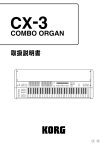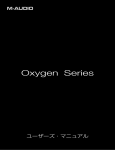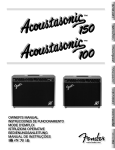Download ユーザー・マニュアル Nord Electro 3
Transcript
ユーザー・マニュアル Nord Electro 3 OS version 2.x 3 | 目次 Nord Electro 3 ユーザー・マニュアル目次 1. はじめに.............................. 4 ありがとうございます!........................4 このマニュアルについて....................4 商標について......................................4 OS とインターナル・メモリー...........4 ファクトリー・プリセット.....................4 〔LIVE〕ボタン..............................................15 ネーム............................................................25 インストゥルメント・セレクター....................15 カテゴリー......................................................25 右クリック.......................................................40 〔SHIFT〕ボタン...........................................15 サイズ............................................................25 リストの項目..................................................40 マネージャー・ツールバー............................40 オクターブ・シフト........................................15 バージョン番号(Ver).................................25 フッタ・メモリー・インジケーター...............41 エフェクト.........................................15 インフォ..........................................................25 ファイル・タイプと名前................................41 EQ..................................................................15 フッタ・エリア................................................25 エフェクト1....................................................15 パーティション・メモリー・インジケーター.25 9.MIDI 機能.......................... 42 エフェクト2....................................................16 キャンセル・ボタン........................................25 ファクトリー・プリセットに復旧する.................4 スピーカー / コンプレッサー........................16 プログレス・バー...........................................25 MIDI インプリメンテーションについて........42 OS のアップグレード..........................4 リバーブ.........................................................16 メッセージ / テキスト・エリア.......................25 キーボード・ベロシティ.................................42 ゲイン.............................................................16 アップデートとサンプルについて..................25 プログラム・チェンジ....................................42 2. オーバービュー..................... 5 システム・エクスクルーシブ.........................42 シーケンサーを使用する.................42 6. メニュー............................ 17 8.Nord Sample Editor...... 26 システム・メニュー..........................17 Nord Sample Editor とは?........26 メモリー・プロテクト.....................................17 非破壊編集方式を採用.................................26 MIDI チャンネル............................................42 アウトプット・ルーティング............................17 動作環境........................................................26 プログラム・チェンジ....................................42 トランスポーズ...............................................17 使い始める.......................................26 コントローラー...............................................42 ファイン・チューン........................................17 プロジェクトとサンプル・メモリー................26 サスティン・ペダル・ポラリティ...................17 すべては聴いてから......................................26 機能................................................................42 3. 接続する............................. 6 サスティン・ペダル・コンフィギュレーション.17 オフライン作業..............................................26 ローター・ペダル・ポラリティ......................17 サンプルとゾーンについて...........................26 プログラム、コントローラー・ダンプ. 43 オーディオと接続する.........................6 ローター・ペダル・モード.............................17 サンプル・インストゥルメント.......................26 プログラム・ダンプを送信する.....................43 ヘッドフォン.......................................................6 コントロール・ペダル・タイプ......................17 サンプル・エディット、ループ・マーカー、クロ コントローラー・ダンプを送信する..............43 レフト・アウト、ライト・アウト........................6 コントロール・ペダル・モード......................18 スフェード.......................................................27 MIDI システム・エクスクルーシブ・ダンプを受 モニター・イン.................................................6 オルガン・トリガー・モード...........................18 完成 - 生成 - ダウンロード...........................27 信する.............................................................43 USB..................................................................6 ドローバー・スピード.....................................18 インストールする.............................27 MIDI コントローラー・リスト........................43 USBドライバーをインストールする............27 MIDI インプリメンテーション・チャート.......44 Nord Sample Editor の イ ン ス ト ー ル Nord Electro 3 仕様..................................44 ノブ、ボタンについて........................5 ノブ....................................................................5 セレクター・ボタン..........................................5 オン / オフ・ボタン..........................................5 シフト・ボタン...................................................5 ドローバー.........................................................5 MIDI 機器と接続する.........................6 MIDI メニュー..................................18 MIDI アウト.......................................................6 MIDI チャンネル............................................18 MIDI イン..........................................................6 ロワー・チャンネル........................................18 ペダルを接続する...............................7 サスティン・ペダル...........................................7 ローター・ペダル.............................................7 コントロール・ペダル.......................................7 4. 使い始める.......................... 8 プログラムについて............................8 プログラムを選ぶ...............................8 プログラムをエディットする................8 プログラムを保存する........................8 ライブ・バッファについて..................9 オクターブ・シフト.............................9 エフェクトをかける.............................9 ワウ・エフェクトを試してみましょう................9 アンプ・エミュレーションをオンにする...........9 ピアノ、サンプルを選ぶ....................9 オルガン・セクションを使う............10 ロータリー・エフェクト....................10 5.Nord Electro 3 リファレンス. 11 ローカル・コントロール................................18 OSX) ............................................................27 クイック・ツアー..............................27 MIDI スプリット・モード................................18 スタート..........................................................27 センド CC.......................................................18 サンプル・インストゥルメントをダウンロードす ダンプ・ワン...................................................18 る....................................................................28 る....................................................................28 トレブル・ホーン・スピード...........................18 サンプル・インストゥルメントを作成する.....28 トレブル・ホーン・アクセラレーション.........18 複数のオーディオ・ファイルを追加する......29 ベース・ローター・スピード.........................19 Single Sample Per File Assign 機能...29 ベース・ローター・アクセラレーション.......19 サンプルを編集する......................................30 パーカッション・ファスト・ディケイ..............19 ループを作成する..........................................30 パーカッション・スロー・ディケイ................19 サンプル・インストゥルメントを生成する.....31 パーカッション・ノーマル・レベル...............19 メニュー・リファレンス....................32 パーカッション・ソフト・レベル....................19 ファイル・メニュー........................................32 トーンホイール・モード.................................19 エディット・メニュー......................................32 パーカッション・ドローバー9キャンセル......19 インストゥルメント・メニュー........................32 キー・クリック・レベル..................................19 セッティング・メニュー..................................32 マネージャー・メニュー................................32 動作環境........................................................20 オーバービュー................................20 マスター・レベル・ノブ................................11 ツールバー.....................................................20 タブ................................................................20 B3 モデル.....................................................11 VX モデル.....................................................11 パーティション・メモリー・インジケーター.20 右クリック.......................................................20 ファイル・フォーマット..................................21 Farf モデル....................................................11 クイック・ツアー..............................21 ロータリー・スピード....................................12 ピアノ・ファイルを Electro 3 へ転送する.21 ビブラート / コーラス...................................12 ピアノ・ファイルを消去する.........................21 パーカッション................................................12 新しいサウンドをダウンロードする...............21 プリセット / スプリット...................................12 Electro 3 からサウンドをアップロードする.22 MIDI キーボードを接続して二段鍵盤にする.12 パーティションの全内容をアップロードする.22 ドローバー......................................................13 Elector 3 へサウンドをダウンロードする...22 オルガン・プリセット......................................13 プログラム・パーティションを再構築する....22 オルガン・プリセットを保存する...................13 サーチ・ボックス...........................................22 ピアノ・セクション...........................13 オート・セレクト.............................................22 ピックアップ・タイプ.....................................13 Nord Sound Manager リファレンス 23 クラビネット EQ.............................................14 ツールバー.....................................................23 サンプル・エンベロープ...............................14 メニュー............................................24 ピアノ・タイプ...............................................14 ファイル・メニュー........................................24 クラビネット・サウンド..................................13 モノ.................................................................14 エディット・メニュー......................................24 モデル............................................................14 ビュー・メニュー............................................24 プログラム・セクション...................14 ヘルプ・メニュー...........................................25 アップ / ダウン・ボタン.................................14 タブ...................................................25 ディスプレイ...................................................14 ピアノ – サンプル・ライブラリー - プログラム プログラム / オルガン・プリセットを保存する... – オルガン・プリセット..................................25 14 サーチ・ボックス...........................................25 〔PROG A〕〔PROG B〕ボタン................15 サンプル・インストゥルメントをアップロードす サウンド・メニュー...........................18 オルガン・セクション.......................11 オルガン・モデル・ボタン.............................11 Nord Sample Editor のインストール(Mac プログラム・チェンジ・モード.......................18 7.Nord Sound Manager... 20 ロケーション(Loc)......................................25 コントローラーとシーケンサーの「チェイス」 (Windows)..................................................27 コントロール・チェンジ (CC) モード............18 ダンプ・オール..............................................18 接続する.........................................................42 ローカル・オン / オフ...................................42 ヘルプ・メニュー...........................................33 タブ・リファレンス...........................33 コモン・エリア...............................................33 Audio File/Assign タブ..............34 シングル・サンプル・パー・ファイル・アサイン. 34 マルチ・サンプル・パー・ファイル・アサイン.. 35 マニュアル・サンプル・アサイン.................35 サンプル・ループ / ストップ・タブ.35 ロング・ループ..............................................36 ショート・ループ............................................37 ノー・ループ..................................................37 アプライ・オン・オール................................37 サンプル・スタート・タブ...............37 サンプル・オルタネート・スタート・タ ブ......................................................37 インストゥルメント・タブ.................38 サンプル・ゲイン・グリッド...........................38 キーボード・ゲイン・グラフ..........................38 デチューン......................................................38 サンプル・ゾーン...........................................39 トランスポーズ...............................................39 オート・マップ................................................39 プレイ・モード...............................................39 サンプル・プリセット・タブ.............39 ベロシティ・コントロールド・ダイナミクス..39 キーボード・コントロールド・アンプ・エンベロー プ....................................................................40 オクターブ・シフト........................................40 マネージャー・タブ..........................40 10. 索引............................... 45 4 | NORD ELECTRO 3 ユーザー・マニュアル OS V2.X 1 はじめに ありがとうございます! OS とインターナル・メモリー Nord Electro 3 をお買い上げいただき、まことにありがとうございます。 本機の開発に際して私たちが目指したゴールは、トラディショナルなエレクト ロ・メカニカル・キーボードのベストなエミュレーションを行い、その技術を注 ぎ込んでコンパクトで軽量なキーボードを作り上げることでした。 先代モデル からさらに進化したオルガン、ピアノ、エフェクト・セクション、Nord サンプ ル・ライブラリーを使用できる新機能を加え、Electro 3 はその進化をさらに 深めました。 Nord Electro 3 のオペレーティング・システム、プログラム、ピアノなどの サンプルはフラッシュ・メモリーに保存されています。フラッシュ・メモリーは 電源がオフの状態でもその内容をキープします。フラッシュ・メモリーの最大 のメリットは、自由にメモリーの内容を書き替えられることです。つまり、OS のアップグレードやピアノなどのサンプル、プログラムをコンピューター経由 でダウンロードすることができるのです。また、Nord Electro 3 には USB 端子が装備されていますので、ピアノなどのサンプルを素早く、簡単にダウン ロードすることができます。 この 新 機 能 の 搭 載により、 あ の Mellotron の 素 晴らし いサウンドを Nord Electro 3 でお楽しみいただけるよ うになりました。また、ピアノ・サンプルはすべて Nord Electro 3 Sound Manager ソフトウェアを介して入れ替 えることが可能です。 最新のピアノ・サンプルやサウンド は付属の Nord DVD に収録されています。また、www. nordkeyboards.com からも入手できます。 一切の妥協のない、クラシック・キーボードの厳選された素晴らしいサウンドを、 ナチュラルなキーボード・レスポンスでフィーリングまでも真に迫るクオリティ、 これこそが Nord Electro 3 の開発中に私たちが最も大切にしてきたことで す。このマニュアルをお読みいただき、使いこなしていただくことで、Nord Electro 3 は最高のツールになると、私たちは考えております。また、本機 を存分にお楽しみいただくこと、それこそが私たちにとって何よりの喜びです。 このマニュアルについて お客様の、新しい楽器を手にした興奮を冷めることがないように、このマニュ アルの前半部はなるべくシンプルに Nord Electro 3 の機能をご紹介してい ます。後半部はリファレス編としてご活用いただけるよう、すべての機能を詳 しくご説明しています。 商標について 本マニュアルに記載のすべての商標、ブランド名は各社または各保有者の商 標であり、当社とは一切関係ありません。また、これらの商標やブランド名は、 本機のサウンドを説明するためにのみ使用しています。 ファクトリー・プリセット Nord Electro 3 の内蔵プログラムは全部で128個あり、 1A、1B、2A、2B 〜 64B というように番号付けされ ています。これに加えてエディットをした時点で即座に保 存され、電源をオフにしてもキープされるライブ・バッファ・ メモリーがあります。 128個のプログラムはすべて書き替えることができま す。誤って消したくないプログラムに上書き保存をしてしまっても良いように、 Nord Sound Manager ソフトウェアを使用して事前にバックアップを取って おくことをお勧めします。 ファクトリー・プリセットに復旧する ファクトリー・プログラムは Nord Sound Manager のバックアップ・ファイ ル形式でウェブサイト(www.nordkeyboards.com)または付属の Nord DVD から入手できます。 OS のアップグレード Nord Electro 3 の 最 新 バ ー ジョン の OS は、www. nordkeyboards.com から入手できます。 2 オーバービュー | 5 2 オーバービュー Nord Electro 3 のフロント・パネルには、オルガン、ピアノ、プログラム、 そしてエフェクトの4つのエリアがあります。この章では各エリアをご紹介しつ つ、その機能をご説明していきます。 パネルの左側にマスター・レベル・ノブ、オルガン・モデル・セレクター、 そしてロータリー・スピード・セクションがあります。マスター・レベルは2つ のアウトプット・ジャック、ヘッドフォン・アウトプットから出力される本機全体 の音量を調節します。このノブはプログラムにメモリーできませんが、その代 わりにエフェクト・セクションにあるゲイン・コントロールでプログラムごとに音 量を設定することができます。 プログラム・エリアにあるオルガン・セレクターをオンにすると、オルガン・セ クションの LED が点灯します。 パネルのややセンター寄りに視点を移しますと、ピアノ・セクションがあります。 オルガン・セクションと同様に、ピアノ・セレクターをオンにすると、LED が 点灯します。 プログラム・セクションには、プログラムを選んだりメモリーさせたりする機 能や、システムや MIDI、サウンドに関する設定をするパラメーターなどがあ ります。また、オルガン・セレクター、ピアノ・セレクターもここにあります。 本エリアの機能に関する詳細は、14ページをご参照ください。 エフェクト・セクションではエフェクトをコントロールします。詳しくは、 15ペー ジをご覧ください。 システム、MIDI、サウンドの各メニューで設定を行う際には、パネル右側にあ る各パラメーターのプリントも併せてご利用ください。 セレクター・ボタン セレクター・ボタンは、複数あるものの中から1つ のセッティングを選択する時に使用します。また、セ レクター・ボタンには丸または三角形の LED があり、 選ばれたセッティングを表示します。ボタンを繰り返 し押すことで別のセッティングに切り替えることがで きます。 ヒント:シフト・ボタンを押しながらセレクター・ボタン(タイプ・ボタンを 除く)を押すと、逆回りにセッティングを選ぶことができます。 オン / オフ・ボタン オン / オフ・ボタンは、パラメーターをオンの状態にする時や、エフェクトの ような、パラメーターのグループをオンにする時に使用します。 シフト・ボタン ボタンの中には、シフト・ボタンを押しながら使用 できるもう1つの機能を備えているものもありま す。この「もう1つの機能」は各ボタンの下にプ リントされています。また、シフト・ボタンはアッ プ / ダウン・ボタンと併用してシステム、MIDI、 サウンドの各メニューに入る時にも使用します。 ノブ、ボタンについて ノブ ノブは、Nord Electro 3 の連続可変するパラメーターを コントロールします。 注意:各パラメーターのセッティングは、プログラムごとに異なり、ノブの 指しているポジションとは異なる場合がありますが、ノブを回すとパラメー ターのセッティングはすぐにノブの指しているポジションと一致し、音色が 変化します。 ドローバー Nord Electro 3 の9本のドローバーは、 クラシカルな機械式ドローバーに代わっ てアップ / ダウン・ボタンとグラフ状の LED でコントロールします。この方式に は、プリセットを変更した時にそのプリセッ トと一致したドローバー・セッティングを 表示できるという、大きなメリットがあり ます。 6 | NORD ELECTRO 3 ユーザー・マニュアル OS V2.X 3 接続する USB オーディオと接続する ヘッドフォン ヘッドホンを使用する時にここに接続します。標準ステレオ・ジャックです。 Nord Electro 3 の OS をアップデートする時や、Nord Sound Manager ソフトウェアを使ってピアノなどのサンプルを入れ替えたり追加する時に USB 端子でコンピューターを接続します。 注意:Windows の PC をお使いの場合は、USBドライバー・ソフトが必 要となります。このドライバー・ソフトは付属の Nord DVD に収録されて います。また、www.nordkeyboards.com からも入手できます。 レフト・アウト、ライト・アウト レフト / ライト・アウトは、アンバランスド型のライン・レベルです。ジャック は標準フォーン仕様で、アンプやレコーディング機器との接続時に使用します。 Nord Electro 3 はステレオ出力が前提となっています。本機のサウンドを十 分にお楽しみいただけるよう、レフト / ライト・アウト両方ご使用になるか、ヘッ ドフォンをご利用ください。 MIDI 機器と接続する MIDI アウト また、システム機能ではピアノ / サンプルとオルガン・サウンドの左右の出力 を分けることができます。詳しくは17ページをご参照ください。 Nord Electro 3 のキーボードやパネルのノブなどからの MIDI データをコン ピューターやサウンド・モジュールなどの機器へ送る時に MIDI アウト端子を 使用します。 以下はオーディオの接続に関する一般的なガイドです: • アンプの電源を入れる前に、すべての接続を済ませます MIDI イン • 電源を入れる時は、アンプの電源を最後に入れます。 • 電源を切る時は、アンプの電源を最初に切ります。 重要:大音量での演奏は難聴になるなど、聴覚に大きな影響を及ぼす場合 がありますのでご注意ください。 モニター・イン MP3 プレイヤーや CD プレイヤーのアウトを、このモニター・ インに接続して、ヘッドフォンでモニターすることができ、 MP3 プレイヤーなどに入っている楽曲に合わせて演奏した り、リハーサルなどにも便利です。 注意:モニター・インから入るオーディオ信号は Nord Electro 3 のエフェ クト・セクションやレフト / ライト・アウトには流れません。 他のキーボードやコンピューターなどの機器からの MIDI データを Nord Electro 3 で受ける時に MIDI イン端子を使用します。 3 接続する | 7 サスティン・ペダル ペダルを接続する 標準フォーン・プラグを使ったスイッチ・タイプのペダルを接続できます。ペ ダルを踏むと、演奏した音が長く伸びます。 ローター・ペダル 標準フォーン・プラグ仕様のスイッチ・タイプのペダルを接続します。ペダル を踏んでロータリー・スピーカーのスピードを切り替えることができます。 注意:フット・ペダルには極性の異なる2種類のペダルが市販されていま す。Nord Electro 3 では、どちらのタイプのペダルでもシステム・メ ニューで個々のペダル端子の極性を合わせることで対応できます。詳しく は、17ページをご参照ください。 ヒント:サスティン・ペダル端子に接続したペダルだけで、ピアノ・サウン ドのサスティンとオルガン・サウンドのロータリー・スピードの切り替えを 行うことも可能です。設定方法などの詳細は17ページをご覧ください。 コントロール・ペダル Nord Electro 3 には、スイッチ・タイプのペダルを接続できるサスティン・ ペダル、ローター・スピード・コントロール・ペダル端子、エクスプレッション・ ペダルを接続して様々なパラメーターをコントロールすることができるコント ロール・ペダル端子の3つがあります。 標準ステレオ・プラグ仕様のエクスプレッション・ペダルを接続できます。 ペ ダルを接続してオルガンのスウェル・ペダルとして使用したり、ピアノやサン プルのボリューム・ペダルとしての使用、さらに P- ワウやリング・モジュレーター といったエフェクトのコントロールにも使用できます。 ケーブルが付属されていないエクスプレッション・ペダルを接続する時は、必 ずステレオ・プラグ仕様のケーブルをご使用ください。また、ペダルのジャッ クもステレオ・ジャックであることをご確認ください。Nord Electro 3 で使 用できるエクスプレッション・ペダルの抵抗値の範囲は10〜50k Ωです。ま た、エクスプレッション・ペダルの特性はブランドによって様々ですが、簡単に 設定できるようにするために主要なペダル・ブランド(Roland、Yamaha、 Ernie Ball、Fatar)につきましては、プリセットをご用意いたしました。これ らのブランドをペダルを使用される際には、システム・メニューでプリセットを 選ぶだけで面倒な設定を行わずにすぐにお使いになれます。詳しくは、 17ペー ジをお読みください。 8 | NORD ELECTRO 3 ユーザー・マニュアル OS V2.X 4 使い始める さあ、いよいよ実際に音を出してみましょう。ユーザー・インターフェイスはライブでの使用も踏まえて、できるだけ直感的にコントロールできるようになってお ります。この短い章では、Nord Electro 3 のほとんどの機能に触れていきます。その中で、さらに本機に親しみを感じていただければと思います。 プログラムについて プログラムを保存する エフェクトも含めて作り込まれた音色はプログラム・メモリーに保存されてい ます。プログラム・メモリーは全部で128個あり、1A、1B、2A、2B とい うようにナンバーリングされ、最後は 64B です。すべてのプログラムはエディッ トができ、必要に応じて入れ替えることも可能です。また、工場出荷時にメ モリーされているプログラム・セットは付属の Nord DVD、またはクラヴィア のウェブサイトから入手できます。 プログラムのエディットが完了しましたら、次に行 うべき操作はプログラムの保存です。 � 〔STORE〕ボタンを押します。 プログラム・ナンバーを表示しているディスプレイ が点滅を始めます。 注意:工場出荷時は、メモリー・プロテクトがオンの状態に設定されてい ます。プログラムを保存する前に、システム・メニューでこの機能をオフに します。 プログラムを選ぶ プログラムは、アップ / ダウン・ボタンを希望の番号が出るまで繰り返し押す ことで選ぶことができます。プログラムは瞬時にロードされます。 � 〔SHIFT〕ボタンを押しながら〔SYSTEM〕ボタンを押し、アップ / ダ ウン・ボタンを押してメモリー・プロテクトのページに入ります(システム・ メニューの最初のページがこのページです)。ここで〔SHIFT〕ボタン を押しながらアップ / ダウン・ボタンを押してプロテクトをオフの状態に します。〔PROG A/SYSTEM〕ボタンを押せばシステム・メニューか ら抜けられます。 注意:メモリー・プロテクトの設定は、本機の電源を切っても変更したまま の状態を保ちます。 � 保存したいプログラム・ナンバーを選びます。 元のプログラム・ナンバーに上書き保存したくない場合は、アップ / ダウン・ ボタンや〔PROG A〕、〔PROG B〕ボタンを使って新しいプログラムの保存 先を選びます。 〔PROG A〕または〔PROG B〕ボタンを押すと、番号の末尾に A がついた プログラムと B がついたプログラムを瞬時に切り替えることができます。また、 シフト・ボタンを押しながらアップ / ダウン・ボタンを押すとプログラム・バン ク内のプログラムを連続的にスクロールさせることができます。 プログラムをエディットする プログラムのエディットは、ノブを回してセッティングを変えたり、ボタンを押 して別のセッティングを選ぶのと同じぐらい簡単に行えます。ノブが指してい る方向は、必ずしもプログラムのそのパラメーターのセッティングと同じとは 限りません。しかしノブを回せば、ノブの向きとパラメーターのセッティング はすぐに一致します。 プログラムをエディットすると、プログラム・ナンバーを表示しているディスプ レイの右下の隅にドットが表示されます。このドットは、「現在出しているサウ ンドは保存されていませんから、別のプログラムに変えると消えてしまいます」 という意味です。 � 〔STORE〕ボタンをもう1度押せば、保存作業は完了です。 これで、エディットしたプログラムは指定したプログラム・ナンバーに保存され ました。 注意:保存を中止したい場合は、〔STORE〕ボタンをもう1度押す前に、 〔SHIFT〕ボタンを押します。 注意:メモリー・プロテクトがオフの状態の時、〔STORE〕ボタンを2回速 く押すと、プログラムは元のプログラム・ナンバーに上書き保存されます。 4 使い始める | 9 ワウ・エフェクトを試してみましょう ライブ・バッファについて Nord Electro 3 には「ライブ・プログラム・メモリー」 とも呼べるライブ・バッファがあります。〔LIVE〕ボ タンをオンにすると、プログラムはエディットをした 時点で自動的に保存されます。本機の電源を切った り、別のプログラムに切り替えても、この時のセッ ティングは消えることなくキープされますので、次 に電源を入れた時、またはライブ・メモリーをまた 選んだ時には、前回エディットした状態がそのまま 再現されます。 ライブ・メモリーの音色をプログラムとして保存し直したい場合は、前ページ にありますプログラムの保存手順で保存できます。また、プログラムをライブ・ メモリーに移すこともできます。その時には、そのプログラムのセッティング はライブ・メモリー・セッティングに移されます。 � エフェクト1をオンにして A-WA を選びます。 � エフェクト1のノブを回しながらキーボードを様々に強弱をつけて弾いて みます。 A-WA は音量で効果が変わるワウ・エフェクトです。 ヒント:P-WA はマニュアル・ワウです。演奏しながらノブを回す、または リア・パネルのコントロール・ペダル・インプットにコントロール・ペダルを 接続してペダルでコントロールすることができます。 アンプ・エミュレーションをオンにする � 〔SPEAKER/COMP〕ボタンを押してアンプ・エミュレーションをオンに します。 SPEAKER/COMP の LED が点灯します。 オクターブ・シフト 〔OCTAVE SHIFT〕ボタンを押すとインストゥル メントの音域がオクターブ単位で上下します。 な お、各インストゥルメントには上下できる限度があ りますのでご注意ください。 詳しくは、15ページ をご参照ください。 エフェクトをかける � � プログラムを選びます。 例えば、プログ ラム・ナンバー 1A のグランド・ピアノに は薄くリバーブがかかっています。 エフェクト2をオンにして(LED が点灯し ます) 、エフェクト2のセレクター・ボタン を繰り返し押します。 セレクター・ボタンを押すと、セレクター LED が時計回りに点灯し、各エフェクトに切り替わり ます。 エフェクトによっては3種類のタイプを選べるも のもあります。FLANG1 は、ごく薄くかかる タイプのフランジャーで、FLANG2 はより分 かりやすい効き具合のフランジャーです。また、 FLANG1 と FLANG2 の LED が同時に点灯 している場合は、さらに強烈なトレモロ効果が 加わります。 � 〔RATE〕ノブを回します。 エフェクトのうねりの周期が変化します。 � 〔SHIFT〕ボタンを押しながらセレクター・ボタンを繰り返し押します。 この場合、エフェクトを逆回りで選ぶことができます。 � エフェクトを切りたい時はエフェクト2セクションの最下部にあるボタンを 押します(オフにすると「ON」LED が消灯します)。 エフェクトをオフにしてもセレクター・ボタンでエフェクト・タイプを選ぶことが できます。これは音色を変えずにエフェクトを切り替えておきたい場合に便利 です。 � セレクター・ボタンを繰り返し押すと様々なタイプのエフェクトに切り替 わります。 SPEAKER/COMP セクションのノブは、3種類のアンプ・エミュレーション、 ロータリー・シミュレーターではドライブを、コンプレッサーではエフェクト量 をそれぞれ調節します。 ピアノ、 サンプルを選ぶ � ピアノ・セクションをオンにします。 � ピアノ・タイプ・セレクターを繰り返し押すと6種類のタイプが順番に切 り替わります。 � GRAND を選び、モデル・ボタンを押 します。 モデル・ボタンを押すと、選んだタイプのバ リエーションを選ぶことができます。 � 次に、タイプ・セレクター・ボタンを押 して SAMP LIB を選びます。 モデル・ボタンを押すと、工場出荷時にメモ リーされたサンプルを選べます。 � 〔SAMP ENV〕ボタンを繰り返し押し ます。 このボタンでサンプルのペロシティやアタッ クのセッティングを4種類から選ぶことができ ます。 � 〔SHIFT〕ボタンを押しながら〔SAMP ENV〕ボタンを押します。 この操作で4種類のリリース・タイムのセッ ティングを選択できます。 注意:このボタンはクラビネットがオンの時は、クラビネット EQ セレクター として機能します。 10 | NORD ELECTRO 3 ユーザー・マニュアル OS V2.X オルガン・セクションを使う � オルガン・インストゥルメント・セレクターを 押します。 オルガン・セクションがオンになります。 � オルガン・モデル・セレクター・ボタンを繰 り返し押して、3種類のタイプ(B3、Vox、 Farfisa の各エミュレーション)を選びます。 ロータリー・エフェクト ロータリー・エフェクトを使用するとオルガン・サ ウンドに素晴らしくドラマティックな効果を生み出 しますが、他のインストゥルメントにも使用できま す。Nord Electro 3 のロータリー・エフェクトは、 スロー、ファスト、ストップの3種類のスピードを 切り替えて使用できます。ストップというのは、エ フェクトのオフではなく、ローターが止まっている 状態をエミュレートしたものです。 これらのオルガン・サウンドはデジタル・ドローバー を使って作ることができます。Farfisa エミュレー ションでは、ドローバーはスイッチとして動作しま す。 � � ドローバーで音を作り、〔PRESET/SPLIT〕 この時、SPEAKER/COMP セクションにあるノ ブでロータリー・スピーカーの内蔵プリアンプの オーバードライブをコントロールできます。 この操作は、もう1つのプリセットをオンにし、1つのオルガンで2つのプリセッ トが使えるようになります。これらのプリセット1、プリセット2はひとつのプロ グラムとしてメモリーされます。 � ボタンを押します。 � 〔SHIFT〕ボタンを押しながら〔PRESET/SPLIT〕ボタンを押します。 この操作で、オルガン・スプリット・モードに入ります。キーボードの C4 の位 置で上下に分割され、C4 以下の鍵盤はプリセット1または LO セッティングが、 C4 以上の鍵盤はプリセット2または UP セッティングが割り当てられます。 ヒント: 〔SHIFT〕ボタンと〔PRESET/SPLIT〕ボタンを数秒間押し続 けていると、スプリット LED が点滅し、この2つのボタンを押している間 にキーボードを分割したいポイントの鍵盤を押して、スプリット・ポイントを 変更することができます。 SPAKER/COMP エフェクトをオンにして、 エフェクト・セレクターでロータリーを選び ます。 フロント・パネルの左側のロータリー・スピー ド・セクションにある〔SLOW/STOP〕ボタンを押してロータリーのスピー ド(ファスト / スロー)を切り替えます。 ローターのスピードが変化して、渦巻くような素晴らしいサウンドになります。 � 〔STOP MODE〕ボタンを押すとローターが止まった状態のサウンドに なります。 この時、ストップ・モード LED が点灯します。 � 〔SLOW/STOP〕ボタンを繰り返し押して、ファストとストップを切り替 えます。 この操作により、スピードがファストとストップのみだった初期のロータリー・ スピーカーの動作をエミュレートすることができます。 ヒント:フットスイッチをリア・パネルのローター・ペダル・インプットに接 続すると、ペダルでロータリー・スピードを切り替えることができます。 これで 「Nord Electro 3」 ショート・ツアーは終了です。 本機の基本的な使い方をご理解いただけたことと思います。 次章からは本機の機能を詳しくご説明するリファレンス編となります。 また、Nord Sound Manager ソフトウェアを使った様々な操作につきましては、 20ページ以降をご参照ください。 5 NORD ELECTRO 3 リファレンス | 11 5 Nord Electro 3 リファレンス マスター・レベル・ノブ マスター・レベル・ノブは、Nord Electro 3 の L/ R アウト、ヘッドフォン・アウトに流れるすべての音 量を調節します。このノブはプログラムにメモリーで きません。プログラムごとに音量を設定したい場合 は、ゲイン・コントロールを使用します。 オルガン・セクション 各ドローバーは演奏するピッチに応じた倍音を構成します。なお、SUB3ドロー バーは実際には FUND(基音)の5度上のピッチなのですが、聴感上は基音 よりも低いピッチに聴き取られることがほとんどです。 ヒント:4種類あるトーンホイール・モード(サウンド・メニューで選択でき ます)もぜひお試しください。トーンホイール・モードによって B3 サウン ドが非常にクリーンなサウンドから使い古したボロボロのサウンドまで劇的 に変化します。 VX モデル VX モデルの元となったオリジナルの楽器は、60年代初期に登場したトランジ スター型コンボ・オルガンの中で最も有名な機種と言えるでしょう。トランジ スター技術の普及により、オルガンをよりコンパクトでポータブルに製造でき るようになりました。トーンホイール型オルガンの力強いサウンドに比べて、ト ランジスター型オルガンのサウンドは線が細く耳につくようなサウンドなので すが、Vox オルガンはそれらとは異なる時代を超えたサウンド・キャラクター があり、Nord Electro 3 で忠実に再現されました。 VX モデルのドローバー名はLEDグラフの上部2行目にプリントされています。 ドローバー操作の基本は13ページの「ドローバーについて」をご覧ください。 VX モデルでもオリジナルの二段鍵盤の Vox Continental と同様、上鍵盤 用に16、8、4、II、III レジスターを、下鍵盤用に8、4、2、IV レジスター を使用できます。各レジスターは演奏するピッチに応じた倍音または倍音のセッ ト(II、III、IV)を構成します。 Nord Electro 3 のオルガン・セクションは、Hammond B3(B3 モ デ ル )、Vox Continental II(Vx モ デ ル )、 Farfisa Compact DeLuxe(Farf モデル)の3種類のク ラシック・オルガンのエミュレーションを内蔵しています。 オルガン・モデル・ボタン オルガン・モデルを切り替える時に、オルガン・ モデル・ボタンを使用します。 B3 モデル このモデルは、 クラシックな機械式トーンホイール型オルガンのデジタル・シミュ レーションです。革新的かつ先進的な技法を採用し、以下のようなオリジナル・ サウンドのあらゆるニュアンスをすべて再現しています: • オリジナルのコーラス / ビブラート・スキャナーをデジタルで正確に再現 • 各倍音で不規則に発生するコンタクト・バウンス(接点跳動)を忠実に再 現 • B3 サウンドの「本体」を構成していた内蔵プリアンプによる独特の特性を 再現 • オリジナル B3 のトーンホイール回路で生じるエネルギー・ロスによる独特 のコンプレス・サウンドをシミュレート • オリジナル B3 のトーンホイールのチューニングを忠実に再現 • オリジナル同様の非常にクイックな鍵盤レスポンス • 完全ポリフォニック(全鍵発振) 右端にある2つのドローバーは、すべてのレジスター出力をフィルターに通し たサウンドが出るようになっています。 サイン波のアイコンは丸いサウンド、 三角波のアイコンのドローバーはフィルターを通していないブライトでパワフ ルなサウンドです。 注意:これら2つのドローバーのレベルがゼロの状態ではオルガン全体の サウンドが出ません。 Farf モデル ブザーのような特徴的なサウンドのこのビンテージ楽器は、これまで世に出 たキーボードの中でも最もそれと分かる独特のサウンドが特徴のオルガンでし た。それでいて、この楽器から非常に幅広いサウンド・バリエーションを引き 出すことができました。 Farf モデルのドローバー名は LED グラフの上1行目にプリントされています。 このモデルではドローバーは単純にオン / オフ・スイッチとして動作しますので、 このモデルの場合は「レジスター・セレクター」と呼びます。 12 | NORD ELECTRO 3 ユーザー・マニュアル OS V2.X ドローバー LED の5〜8は対応するボイスがオンの時に点灯し、1〜4の LED は対応するボイスがオフの時に点灯します。以下はレジスター部のイラ ストです。 ロータリー・スピード ロータリー・スピーカーの スピードは、ロータリー・ス ピード・ボタンで、またはリ ア・パネルのペダル・インプッ トに接続したペダルで切り 替えることができます。 〔SLOW/STOP〕ボタンを押すと、スローか らファスト、またはその逆にスピードが変化し ます。 〔STOP MODE〕ボタンを押すと、ローター が停止した状態を再現します。これはロータリー・スピーカー・エフェクトが オフになるのではなく、ローターが停止している状態のエミュレーションです。 またこの時に〔SLOW/STOP〕ボタンを押すと、ローターの回転がファスト のスピードに加速します。これは、回転スピードがファストしかなかった初期の ロータリー・スピーカーの動作を再現したものです。 ペダルでスピードを切り替える場合は、ペダルを踏んでいる間だけスピードが 切り替わるモード(スロー時にペダルを踏んでいる間だけファストになる等)と、 ペダルを踏む都度スピードが切り替わるモード(ペダルを1度踏むとスローか らファスト、またはファストからスローに切り替わり、もう一度踏むとファスト からスロー、またはスローからファストに切り替わる)があります。この設定 はシステム・メニューで行います。詳しくは、17ページをご参照ください。 注意:ローターリー・スピーカー・エフェクトはエフェクト・セクションの 〔SPEAKER/COMP〕セレクターでオンにします。 ビブラート / コーラス ビブラート / コーラス・セクショ ンは各オリジナル・オルガンの ビブラート回路等を再現したも のです。 つまり、このセクショ ンのパラメーターは各オルガ ン・モデルによって異なります。 ビブラート / コラースのタイプ 選択は〔MODE〕ボタンを繰 り返し押すことで行えます。このビブラート / コーラスは、スプリット機能で上 下に鍵盤を分割した状態でも両方へ共通してかかります。 B3 - オリジナルのトーンホイール型オルガンのビブラート / コーラス回路は、 回転式スキャナーとディレイ・ラインの組み合わせにより実現していました。 ビブラートにはフェイズ・シフターが信号にかかるように設計され、コーラス の場合はそのフェイズ・シフターにモジュレーションがかかって原音に付加され る仕掛けになっていました。ビブラート、コーラスにはそれぞれ3種類のタイプ (V1 〜 V3、C1 〜 C3)があります。 VX - VX モデルでは1種類のビブラートがあり、ビブラート・セクションにある 〔ON〕ボタンでオン / オフ切り替えをします。 Farf - Farf もでるには2種類のビブラート(「ライト」と「ヘビー」)があり、 それぞれ異なる周期のビブラートです。 パーカッション パ ーカッション・エフェクトは、 B3 サウンドにさらなるアタック を追加できるもので、2nd また は 3rd の倍音をシングル構成の エンベロープ・ジェネレーターで コントロールしています。鍵盤を ヒットするとエンベロープ・ジェ ネレーターがわずかの時間開きます。なお、スプリット機能をオンにしている 時、パーカッション・エフェクトは上鍵盤のみにかかります。 パーカッションのエンベロープ・ジェネレーターはシングル・トリガーのノン・レ ガート構成になっています。つまり、音が鳴っていない状態から最初に鍵盤を ヒットした時にのみ、パーカッションの音が出るということです。例えば、単音 もしくはコードを弾いている時に、その弾いている鍵盤から手を離さずに別の 鍵盤をヒットしても、その新たに弾いた音にはパーカッションがかからないとい うことです。すべての音にパーカッションがかかるようにするには、次の音を 弾く前に鍵盤から手を離す必要があります。つまり、レガート奏法をしないと いうことです。 パーカッション・エフェクトは、〔ON〕ボタンを押すことでオン / オフ切り替え ができます。〔SOFT/FAST〕ボタンはパーカッションのレベルをノーマルと ソフトに、ディケイ・タイムをファストとスローに、それぞれ切り替えることが できます。〔THIRD〕ボタンはパーカッションの倍音を 2nd または 3rd に切 り替えるスイッチです。また、パーカッションのディケイ・タイム(とレベル)は、 ファスト、スローそれぞれを個別に設定できます。詳しくは、18ページの「サ ウンド・メニュー」をご参照ください。 注意:オリジナルの B3 では、パーカッションと9本目のドローバーを同時 に使用することはできません。Nord Electro 3 では、オリジナル同様に 同時に使えないようにもできますし、同時に使えるように設定することもで きます。詳しくは、18ページの「サウンド・メニュー」内、 「パーカッション・ ドローバー・セッティング」をご覧ください。 プリセット / スプリット 〔1/LO〕/〔2/UP〕ボタンを使ってオルガン・ セクションの2つの異なるセッティングを保存し て呼び出すことができます。 〔SHIFT〕 ボ タンを 押しな がら〔SPLIT〕 ボ タンを押すと、Nord Electro 3 の鍵盤が2つ のセクション(ロワーとアッパー)に分割でき ます。ロワーとアッパーの境目(スプリット・ポイント)は初期設定値では B3 までがロワー、C4 から上がアッパーになります。このスプリット・ポイントは 〔SHIFT〕ボタンと〔SPLIT〕ボタンを押しながら(この間 LED が点滅して います)、分割したい位置の鍵盤を押して変更することができます。また、ス プリット・ポイントはプログラムの一部として保存することが可能です。 MIDI キーボードを接続して二段鍵盤にする MIDI キーボードを Nord Electro 3 に接続してオルガン・セクションを二段 鍵盤で演奏することができます。この時、接続した MIDI キーボードは下鍵盤 として機能します。 � � � MIDI キーボードの MIDI アウトを Nord Electro 3 の MIDI インに接続 します。 MIDI キーボードの MIDI チャンネルと Nord Electro 3 の MIDI チャン ネルを MIDI メニューのロワー・チャンネル・セッティングで合わせます。 初期設定値は2です。 MIDI メニューの MIDI スプリット・ページで設定をオンにします。詳しく は18ページの「MIDI メニュー」をお読みください。 5 NORD ELECTRO 3 リファレンス | 13 � 〔SHIFT〕ボタンを押しながら〔SPLIT〕ボタンを押します。 � この操作でオルガン・スプリット・モードになりますが、MIDI スプリットがオン になっていますので、Nord Electro 3 のキーボードはアッパー・パートとし て動作し、鍵盤は分割されません。 この時、ディスプレイには選択したプリセット番号が表示されます。 � 〔PRESET/SPLIT〕ボタンを押して 1/LO と 2/UP のプリセットを切り 替えることができます。 ドローバーは、1/LO の LED が点灯している時は、接続したキーボードで 演奏できるロワー・パートに、2/UP の LED が点灯している時は、Nord Electro 3 のキーボードで演奏できるアッパー・パートにそれぞれ対応します。 ドローバー 保存したいオルガン・プリセットのボタンを押します。 � 〔STORE〕ボタンを押して、保存が完了します。 この保存操作は、 〔SOTRE〕ボタンやオルガン・プリセット・ボタン(ドローバー・ ボタン)以外のボタンを押すと保存操作自体がキャンセルされます。 注意:オルガン・プリセットは Nord Sound Manager ソフトウェアで管理 することができます。詳しくは、20ページをご覧ください。 ピアノ・セクション Nord Electro 3 の ピ ア ノ・ セ ク ション に は、 6 種 類 の インストゥル メン ト・タイプ が 内 蔵 さ れ て います。 また、 新しいピ アノ・サウンドやサンプル を Nord Sound Manager ソフトウェアを 使って USB 経由で追加することも可能で す(詳しくは、20ページの「Nord Sound Manager」をご参照ください)。 Nord Electro 3 のドローバーは、ボタンと LED グラフで構成されています。 この構成は、例えばプログラムを切り替えた時に、常にプログラムと一致した ドローバー・セッティングを LED グラフで表示できるという大きなメリットが あります。 また、Nord Electro 3 のドローバー・ボタンは、オリジナルの B3 や Vox オルガンで採用していた機械式ドローバーと同じ操作、つまり、 「引き出し」て、 「押し込む」という操作ができます。このドローバー・ボタンには押し続ける ことで自動的に値を増減できる機能も備えています。さらにこの自動的に増 減するスピードも設定可能です。詳しくは、17ページの「システム・メニュー」 をご参照ください。 ヒント:ドローバー・ボタンを押し続けている(自動的に値が増減している) 時に、反対方向の(上のボタンを押している時は、下のボタンになります) ボタンを押して、自動的に増減させる方向を逆転させることができます。 オルガン・プリセット ドローバー・ボタンには、各オルガン・モデル(B3/ VX/Farf)で17種類ずつのオルガン・プリセッ トと、1つのランダム・セッティング(RND)を 選択するボタンも兼ねています。これらのプリ セットには、パーカッションやビブラート / コー ラスのセッティングも含まれます。 〔SHIFT〕ボタンを押しながらドローバー・ボタンを押してオルガン・プリセッ トを呼び出すことができます。また、ランダム・セッティングでは呼び出す都度、 セッティングがランダムに変化します。 オルガン・プリセットを保存する 工場出荷時の Nord Electro 3 には、厳選 されたアコースティック・ピアノ、エレクトリッ ク・ピアノなどのエレクトロ=メカニカル・ピ アノ、ハープシコード、サンプルが収録され ています。これらのサウンドは、本物に迫る サウンドとあらゆるニュアンスを演出できる 多彩な表現力を備えています。また、各ピ アノ・サウンドはタッチによる音色の違いを 数段階にもサンプリングしたマルチ・サンプ ルによって構成されています。このことが、 すべてのサウンドとフィールにリアリティを感 じさせることの大きな理由のひとつとなって います。 さらに、ピアノ・セクションでは Mellotron など、Nord サンプル・ライブラリー にあるサンプルを使用することも可能です。 クラビネット・サウンド オリジナルのクラビネット D6 では、フィルター・コンビネーションとピックアッ プをシーソー型のスイッチで切り替えることができました。この機能は、Nord Electro 3 でも、オリジナルの D6 で得られるこれらのすべての組み合わせ を忠実に再現し、さらに新規の4タイプも追加しました。 以下、ピックアップ・タイプ、クラビネット EQ をご紹介いたします: ピックアップ・タイプ オリジナルのクラビネット D6 には2個のピックアップが内蔵され、それぞれ 「ネック」側、「ブリッジ」側に装備されていました。この2個のピックアップ から得られる様々な組み合わせにより、サウンド・キャラクターは大きく変化し ました。Nord Electro 3 ではクラビネットを選択し、モデル・ボタンを押す ことによりピックアップ・タイプを選ぶことができます: 以下の手順でオルガン・プリセットを保存できます: Clav Model 1 (CA): 「ネック」側のピックアップのみのサウンドです。ウォー ムで柔らかなサウンドです。 � ドローバーやパーカッション、ビブラート / コーラスを使ってオルガン・ Clav Model 2 (CB) : 「ブリッジ」側のピックアップのみのサウンドです。 ブライトなサウンドです。 サウンドを作ります。 � 〔SHIFT〕ボタンを押しながら〔STORE/STORE ORG.PRESET〕ボ タンを押します。 この時、ディスプレイでは「O.Pr.」の文字が点滅しています。 Clav Model 3 (DA):両方のピックアップの出力を同じ位相でミックスした ラウドなサウンドです。 Clav Model 4 (DB):両方のピックアップ出力を逆相でミックスしたサウン ドです。基音成分が大きく打ち消し合い、細いサウンドになります。 14 | NORD ELECTRO 3 ユーザー・マニュアル V2.X クラビネット EQ フィルター・コンビネーションの選択は、〔CLAV EQ〕ボタンを使用します。 ブリリアント /トレブル、ミディアム / ソフトの組み合わせで、オリジナルのク ラビネット D6 と同様、15種類のフィルター・コンビネーションが得られます。 ミディアムとソフトのセッティングには、 〔SHIFT〕ボタンを押しながら〔CLAV EQ〕ボタンを押してアクセスします。 サンプル・エンベロープ サンプル・ライブラリー(SAMP LIB)タイプがオンの時、〔SAMP ENV〕 ボタンを使用してベロシティ・レスポンスやアタック、リリース・タイムの調整 を行うことができます。 〔SAMP ENV〕の LED がすべて消えている時、サンプル・ライブラリー・タ イプはキーボード・ベロシティやエンベロープの影響を受けません。 SLOW AT - アタック・タイムを遅くし、ゆっくりと音が立ち上がる効果が欲 しい時にこれを選択します。 VEL DYN - キーボード・ベロシティでサンプルの音量と音色をコントロール したい場合にこれを選択します。 SLOW AT と VEL DYN を両方選択することも可能です。 その際には、両 方の LED が点灯します。 〔SHIFT〕ボタンを押しながら〔SAMP ENV〕ボタンを押してリリース・タイ ムの設定を行えます。リリース LED がすべて消えている時は、リリース効果 がかかっていない状態です。 REL1 が点灯している時:ショート・リリース REL2 が点灯している時:ミディアム・リリース REL1&2 が点灯している時:ロング・リリース ピアノ・タイプ プログラム・セクション プログラム・セクションはプロ グラムの選択や保存を行った り、システム /MIDI/ サウン ドの各メニューにアクセスす る時に使用します。 アップ / ダウン・ボタン ディスプレイの左には、アッ プ / ダウン・ボタンがありま す。 この ボタンを使 用して Nord Electro 3 の128個 のプログラムを選 択 できま す。また、ディスプレイには プログラム番 号が表 示され ます。〔SHIFT〕ボタンを押 しながらアップ / ダウン・ボ タンを押すと、プログラムを 1A、1B、2A… というよう に順番にスクロールさせるこ とができます。 シス テ ム、MIDI、 サ ウンド の各メニューに入っている時は、アップ / ダウン・ボタンで機能を切り替え、 〔SHIFT〕ボタンを押しながらこれらのボタンを使って設定を変更するができ ます。各メニューに関する詳細は、17ページをご参照ください。 ディスプレイ LED ディスプレイにはプログラム番号が表示されます。プログラムをエディッ トしているときは、ディスプレイの右下にドットが表示されます。 タイプ・セレクター・ボタンでピアノ音色を切り替えること ができます。各タイプにはそれぞれいくつかのモデルがあり、 〔MODEL〕LED の下にあるボタンを押して切り替えるこ とができます。 システム、MIDI、サウンドの各メニューに入っている時は、このディスプレイ に各メニューのセッティングが表示されます。 プログラム / オルガン・プリセットを保存する カテゴリー 内容 GRAND アコースティック / エレクトリック・グランド・ピアノ UPRIGHT アップライト・ピアノ E PIANO エレクトリック・ピアノ WURL Wurlitzer エレクトリック・ピアノ CLAV/HPS クラビネット、ハープシコード SAMP LIB サンプル モノ ステレオ・サンプルの音色が選ばれている時に〔SHIFT〕ボタンを押しながら 〔MONO〕ボタンを押すと、そのサンプルはモノラルで再生されます。 モデル 〔MODEL〕ボタンを押して、タイプ内の様々なバリエーション音色を選択す ることができます。 注意:各ピアノ音色のタイプを変更することはできません。 赤い〔STORE〕ボタンはプログラムやオルガン・プリセットを保存する時に使 用します。 � 〔STORE〕ボタンを押すと、現在選ばれているプログラム番号の表示が 点滅します。 � � 保存したいプログラム番号をアップ / ダウン・ボタンで指定し、 〔STORE〕 ボタンを押してプログラムの保存は完了します。 保存作業を中止したい場合は、 〔STORE〕ボタンを押す前に別のボタン (STORE やアップ / ダウン・ボタン以外のボタン)を押します。 � 〔SHIFT〕ボタンを押しながら〔STORE〕ボタンを押すとディスプレイに 「O.Pr.」と表示され点滅します(オルガン・プリセットの保存モードです) 。 � 保存したいオルガン・プリセットのボタンを押すと、ディスプレイにその プリセット番号が表示されます。 � 〔STORE〕ボタンを押すと、オルガン・プリセットの保存が完了します。 保存を中止したい場合は、〔STORE〕ボタンを押す前に〔SHIFT〕ボタンを 押します。 注意:プログラムやオルガン・プリセットを保存するときは、必ずメモリー・ プロテクトをオフの状態にします。詳しくは、17ページをご覧ください。 5 NORD ELECTRO 3 リファレンス | 15 〔PROG A〕〔PROG B〕ボタン アップ / ダウン・ボタンでプログラムを選んだ後で、〔PROG A〕、〔PROG B〕 ボタンで同じ番号のプログラム A と B(1A と 1B など)を切り替えることが できます。 エフェクト 〔LIVE〕ボタン 〔LIVE〕ボタンを押すと、パネルで音色をエディットする都度、音色が「ライブ・ バッファ」に保存されます。ライブ・バッファに保存されたデータは、電源を切っ たり別のプログラムを選択しても残りますので、再び電源を入れたり、ライブ・ メモリーに戻った時にもその音色を演奏することができます。 ライブ・メモリーにある音色を通常のプログラムとして保存したい場合は、前 ページの「プログラムを保存する」の操作を行います。また、プログラムに ある音色をライブ・メモリーに移すことも可能ですが、その時はライブ・メモリー に元々あった音色と入れ替わりになります。 インストゥルメント・セレクター 〔ORGAN〕ボタン、〔PIANO〕ボタンをインストゥルメント・セレクターと呼 びます。オルガン・セクションを演奏する時は〔ORGAN〕ボタン、ピアノ・ セクションまたはサンプルを演奏する場合は〔PIANO〕ボタンを押します。 Nord Electro 3 のエフェクト・セクションでオルガンやピ アノ、サンプル・サウンドに様々なエフェクトをかけること ができます。また、エフェクト・セクションのセッティング はプログラムの一部として保存されますので、プログラム ごとに異なるセッティングで保存することが可能です。 ヒント:インストゥルメント・セレクターはそもそもオルガンまたはピアノ・ セクションのどちらかをオンにするためのスイッチですが、例えばピアノ・ セクションをオンにしている間にオルガンのセッティングをエディットしてお き、その後にオルガン・セクションをオンにしてエディットされたオルガン を演奏するというように、オフになっているセクションのセッティングを変 更することも可能です。 ヒント:各エフェクトはプログラムごとにオン / オフの設定をメモリーして おけます。また、使用していないインストゥルメントのエフェクトをオンに しておくことも可能です。このことは、例えばピアノ・セクションがオンになっ ていて、さらにオルガンに使うエフェクトもオンになっているプログラムを 用意しておけば、演奏中にピアノからオルガンに切り替えた(プログラム は切り替えずに、インストゥルメント・セレクターでピアノからオルガンに切 り替える)時でもオルガンにエフェクトがかかった状態で演奏をすることが できます。 〔SHIFT〕ボタン Nord Electro 3 の多くのボタンにはもう1つの機能があり、それらはボタン の下にグレー色でプリントされています。 それらの機能へアクセスするには、 〔SHIFT〕ボタンを押しながらその機能のボタンを押します。 オクターブ・シフト ヒント: 〔SHIFT〕ボタンを押しながらエフェクト・セレクター・ボタンを押 すと、通常と逆回りでエフェクトを選択することができます。 EQ 2つの〔OCTAVE SHIFT〕ボタンを使って、キーボードをオクターブ単位で 最大2オクターブ(インストゥルメントによって変わります)のトランスポーズ が可能です。ボタンの上にある3つの LED のうち、両端のどちらかが点灯し ている時は、±2オクターブのトランスポーズをしている時です。 トレブル、ベース、周波数可変式のミッドの、 3バンド EQ です。各バンドのブー スト / カット幅は± 15dB です。 なお、各インストゥルメントには次のようなオクターブ・シフトの制限があります: エフェクト1 • オルガン・セクションは88鍵の音域のさらに上下1オクターブまでシフトで きます。 • ピアノ・セクションは88鍵の音域から下に1オクターブまでシフトできます が、88鍵の最高音よりも上へはシフトできません。 エフェクト1にはトレモロ、オート・パン、2種類のワウ、リング・モジュレーター (RM)の合計4種類のエフェクトがあります。 トレモロとオート・パンは3段階のデプス(深さ)を選択できます。パン1が最 も効果が浅く、パン2、パン3(PAN1 と PAN2 の LED 点灯時)とだんだ ん深い効果が得られます。 〔RATE〕ノブでエフェクトの周期(スピード)を調節できます。 A-WA はタッチの強弱でフィルターのかかり具合をコントロールできるワウ・ エフェクトです。〔RATE〕ノブでフィルターの周波数を調節できます。 P-WA は〔RATE〕ノブを使って周期的にフィルター効果がかかるワウ・エフェ クトです。また、コントロール・ペダルを接続してペダルでフィルターのかか り具合をリアルタイムにコントロールすることも可能です。なお、 コントロール・ ペダルを接続した時は、〔RATE〕ノブは機能しなくなります。 16 | NORD ELECTRO 3 ユーザー・マニュアル OS V2.X リング・モジュレーター(RM)は2つの信号を互いに掛け合わせるエフェクト です。Nord Electro 3 では、インストゥルメントのオーディオ信号とエフェク トに内蔵したサイン波を互いに掛け合わせる仕様です。リング・モジュレーター で得られるサウンドは、穏やかな変化から、叫ぶようなサウンドや音程感のな い、ベルのようなサウンドまで幅広いものがあります。〔RATE〕ノブで内蔵 のサイン波のピッチをコントロールできます。 コントロール・ペダルを接続して、リング・モジュレーターの効果のかかり具合 をコントロールすることができます。コントロール・ペダルを接続していない 場合は、エフェクトのかかり具合はミディアムに設定され、 〔RATE〕ノブを使っ てリング・モジュレーションのスピード(ピッチ)をコントロールできます。 エフェクト2 エフェクト2ではフェイザー、フランジャー、コーラスといったモジュレーション・ エフェクトを内蔵しています。 これらの3タイプのエフェクトは、エフェクト1のトレモロ、パンと同様、3段階 のデプス(深さ)を選択することができます。また、 〔RATE〕ノブではエフェ クトの周期(スピード)をコントロールすることができます。 スピーカー / コンプレッサー このセクションにはスピーカー / アンプ・エミュレーション、ロータリー・スピー カー・エミュレーション、そしてコンプレッサーがあります。 SMALL、JC、TWIN は3種類のタイプの異なるアンプとスピーカー・キャ ビネットの特性を再現したものです。ドライブの深さは〔DRIVE/COMP〕で 調節できます。 ROTARY はロータリー・スピーカーと内蔵アンプの特性を再現したものです。 〔DRIVE/COMP〕ノブでオーバードライブの深さをコントロールできます。 ロータリー・スピーカーのスピードは、パネル左側にあるロータリー・スピード・ コントロールで切り替えます。 COMP はタッチのバラツキによる音量差を抑えて、小さな音量を大きくし、 大きな音量を小さくするコンプレッサーです。コンプレッサーを使用すること により、タイトでパンチのあるサウンドにし、全体音量をミキシングしやすいも のにします。〔DRIVE/COMP〕ノブでコンプレッション量を調節できます。 リバーブ リバーブ・セクションでは、様々な空間で発生する反射音の音響特性をシミュ レートした5タイプのリバーブ・エフェクトを選択できます。〔DRY/WET〕ノ ブでエフェクト音の音量をコントロールします。 ゲイン この〔GAIN〕ノブでプログラムごとに Nord Electro 3 の全体音量を設定す ることができます。 6 メニュー | 17 6 メニュー システム、MIDI、サウンドの各メニューの設定を変更すると、プログラムに関係なくすぐさま変更が反映されると同時にメモリーされ、次に同じ項目を変更する までその状態を保ちます。これらの各メニューに入るには、 〔SHIFT〕ボタンを押しながらプログラム・セクションにある〔SYSTEM〕 (PROG A)、 〔MIDI〕 (PROG B) 、〔SOUND〕 (LIVE)ボタンを押します。各メニュー内の項目(機能)はアップ / ダウン・ボタンで移動し、設定は〔SHIFT〕ボタンを押しながらアップ / ダウン・ボタンを押して行います。また、各メニューから抜ける場合は各メニューに対応する〔PROG A〕、〔PROG B〕、〔LIVE〕ボタンを押します。 注意:MIDI ローカル・オン / オフの設定は電源投入時に必ずオンになります。 サスティン・ペダル・コンフィギュレーション システム・メニュー メモリー・プロテクト 工場出荷時はオンの設定になっています。メモリー・プロテクトがオンの状態 では、プログラムの保存はできません。プログラムを保存するには、この設 定をオフにします。また、システム、MIDI、サウンド・メニューとライブ・メ モリーは、メモリー・プロテクトの設定に関わらず保存されます。 設定範囲:オン(初期設定値)、オフ アウトプット・ルーティング Nord Electro 3 のサウンドを外部エフェクトやアンプ・システムへ送りたい場 合、オルガン・セクションとピアノ・セクションのオーディオ信号を別々のルー トで送り出すことが可能です。 設定範囲: St - ステレオ出力です。すべてのインストゥルメントがレフト / ライト・アウ トプットから出力されます(初期設定値)。 SO - セパレート・アウトプットです。オルガン・セクションはレフト・アウトから、 ピアノ / サンプルはライト・アウトから出力されます。 SP - スプリット・アウトプットです。B3 モデルはレフト・アウトから、VX、 Farf モデルとピアノ / サンプルはライト・アウトから出力されます。 トランスポーズ トランスポーズ機能を使って Nord Electro 3 のピッチを半音単位で上下させ る(移調する)ことができます。 設定範囲:±6半音(初期設定値は0) ファイン・チューン Nord Electro 3 のピッチを微調整します。 設定範囲:±50セント(初期設定値は0) サスティン・ペダル・ポラリティ 接続したサスティン・ペダルの動作が逆(ペダルを踏むとサスティンが止まる) の時に、この機能を使って極性を切り替えます。 設定範囲:CL - クローズ(初期設定値)、OP - オープン サスティン・ペダルをリア・パネルの〔SUSTAIN PEDAL〕インプットに接続 している状態で、ピアノのサスティンとオルガンのロータリー・スピードのコン トロールを1つのサスティン・ペダルで兼用したい場合、 これの設定を「rt(ロー ター・トグル)」に設定します。設定を切り替える時はアップ / ダウン・ボタン を使用します。 また、サスティン・ペダルを2つ使って、それぞれサスティンとロータリー・スピー ドの切り替えを行っている場合は、 これの設定を「SU(サスティン)」にします。 設定範囲:SU(初期設定値)、rt ローター・ペダル・ポラリティ リア・パネルの〔ROTOR SPEED〕インプットに接続したサスティン・ペダル・ タイプのペダルの動作が逆(ペダルを踏むとスローになる)の場合、ここで 極性を切り替えます。 設定範囲:CL - クローズ(初期設定値)、OP - オープン ローター・ペダル・モード サスティン・ペダル・タイプのペダルをローター・スピードのコントロールに 使用している場合、そのペダルの動作モードをここで設定できます。「Hold」 (ホールド)は、ペダルを踏んでいる間だけファストにすることができ、ペダ ルから足を離すとスローに戻るモードです(ローター・ペダル・ポラリティの 設定でその逆の動作にすることも可能です)。 「Toggle」 (トグル)は、ペダルを踏むたびにファスト / スローを切り替えるモー ドです。 設定範囲:Hd - ホールド(初期設定値)、tO - トグル コントロール・ペダル・タイプ エクスプレッション・ペダルなどのコントロール・ペダルは、ブランドによって 特性が異なる場合があります(抵抗値やカーブ、オフセット値など) 。Nord Electro 3 に接続した時の動作を最適化するためには実際には細かな設定が 必要になりますが、この設定を簡単にするために一般的なペダル・タイプのプ リセットをご用意いたしました。 Roland、Yamaha、Fatar 製のペダルは同じカーブ(リニア)特性ですが、 オフセット値がそれぞれ異なります。Ernie Ball(ErnieB)製のペダルはボ リューム・ペダルとしても使えるように設計されていますので、特性はログ・カー ブになっているのですが、Nord Electro 3 で使用するにはカーブを読み替え る必要があります。このように各社それぞれの特性なのですが、プリセットを 選択することで簡単に Nord Electro 3 でも使用できるようになります。 また、Nord Electro 3 でこれらのペダルを使用する場合は、Y 字ケーブル(ス テレオ・プラグから2つのモノラル・プラグに枝分かれしたケーブル)が必要 となります。 設定範囲:FA - Fatar、Er - Ernie Ball、YA - Yamaha、rO - Roland(初 期設定値) 18 | NORD ELECTRO 3 ユーザー・マニュアル OS V2.X コントロール・ペダル・モード コントロール・チェンジ (CC) モード コントロール・ペダルを接続して、様々なコントロールを行うことができます。 1台のコントロール・ペダルでオルガンのスウェル(ボリュームとともに微妙な サウンド特性も変化します)コントロール、スウェルとサンプルのボリューム・ コントロール、スウェルとサンプル、ピアノのボリューム・コントロールの3モー ドが選べます。 フロント・パネルにあるノブやボタンから MIDI コントロール・チェンジ・メッセー ジを送信したり、または外部からのコントロール・チェンジ・メッセージを受信 するかどうかを、ここで設定できます。 設定範囲:O - オルガン・スウェル(初期設定値)、S - オルガン・スウェル とサンプル・ボリューム、P - スウェル、サンプル / ピアノのボリューム 注意:コントロール・ペダル接続時には、ここの設定とは無関係に P-WA エフェクトとリング・モジュレーターのコントロールが可能です。 オルガン・トリガー・モード Nord Electro 3 のキーボードでオルガン・セクション(B3 モデル)をどの ように発音させるかを、ここで設定できます。「Fast」の設定では、鍵盤が 完全に下り切る前に音が出る設定となり、ビンテージのトーンホイール型オル ガンと同様の発音スピードを再現できます。 設定範囲:F - ファスト(初期設定値)、n - ノーマル ドローバー・スピード ドローバー・ボタンを押しつづけた時に自動的にドローバーの値が増減するス ピードを設定します。 設定範囲:F - ファスト(初期設定値)、S - スロー MIDI メニュー MIDI チャンネル Nord Electro 3 が送受信する MIDI チャンネルを設定します。 設定範囲:1〜16、OF - オフ(初期設定値は1) ロワー・チャンネル オルガン・スプリット、MIDI スプリット・モードがオンの時に、Nord Electro 3 のオルガン・セクションの下鍵盤が送受信する MIDI チャンネルを設定します。 設定範囲:1〜16、OF - オフ(初期設定値は2) ローカル・コントロール ここでは Nord Electro 3 の鍵盤で本体のパネルや音源部をコントロールす るか、パネルや音源部と切り離して MIDI ノート・データやコントローラー・デー タのみを送るようにするかの設定を行えます。ローカル・オンが通常のモード です。ローカル・オフの場合は Nord Electro 3 の鍵盤を弾いても本体の音 は出ません。 設定範囲:On(初期設定値)、Off 設定範囲:Sr - 送受信可能(初期設定値)、r - 受信のみ可能、S - 送信の み可能、Off - 送受信不可 プログラム・チェンジ・モード MIDI プログラム・チェンジ・メッセージの取り扱いをここで設定できます。 設定範囲:Sr - 送受信可能、r - 受信のみ可能、S - 送信のみ可能、Off 送受信不可 MIDI スプリット・モード MIDI スプリット・モードがオンで、オルガン・セクションのスプリットもオンになっ ている時、オルガン・セクションの下鍵盤部分は MIDI 接続した外部キーボー ドからの MIDI 情報で演奏することが可能となり、二段鍵盤のオルガンとして 演奏することができます。 設定範囲:On、Off(初期設定値) センド CC ここで現 在 選ばれているプログラムのすべてのパラメーター・データを MIDI コントロール・チェンジ・メッセージ形式でダンプすることができます。 〔STORE〕ボタンを押すとダンプ送信が始まります。 ダンプ・ワン 現在選ばれているプログラムを MIDI システム・エクスクルーシブ・ダンプす る時にこの機能を使用します。〔STORE〕 ボタンを押すとダンプが始まります。 ダンプ・オール Nord Electro 3 にメモリーされているすべてのプログラムを MIDI システム・ エクスクルーシブでダンプしたい時にこの機能を使用します。〔STORE〕ボ タンを押すとダンプが開始されます。 Nord Electro 3 のシステム・エクスクルーシブ・ダンプの受信につきましては、 42ページの「MIDI」の章をご参照ください。 サウンド・メニュー トレブル・ホーン・スピード ロータリー・エフェクトのトレブル・ホーン・スピード(ファスト / スロー・モード時) を設定します。 設定範囲:H - ハイ、n - ノーマル(初期設定値)、L - ロー 注意:電源投入時は必ずローカル・オンになります。 トレブル・ホーン・アクセラレーション トレブル・ホーンの、スローからファストへの加速と、ファストからスローへの 減速スピードを設定します。 設定範囲:H - ハイ、n - ノーマル(初期設定値)、L - ロー 6 メニュー | 19 ベース・ローター・スピード パーカッション・ソフト・レベル ロータリー・エフェクトの、ベース・ローターのスピード(ファスト / スロー・モー ド時)を設定します。 パーカッション・エフェクト(B3 モデル)のソフト・セッティング時のレベルを 設定します。 設定範囲:H - ハイ、n - ノーマル(初期設定値)、L - ロー 設定範囲:H - ハイ、n - ノーマル(初期設定値)、L - ロー ベース・ローター・アクセラレーション トーンホイール・モード ベース・ローターの、スローからファストへの加速と、ファストからスローへ の減速スピードを設定します。 B3 モデルのトーンホイール回路のクロストークやケーブル・リーケージ(信 号の漏れ)を設定します。 設定範囲:H - ハイ、n - ノーマル(初期設定値)、L - ロー パーカッション・ファスト・ディケイ オルガン・セクション(B3 モデル)のパーカッション・エフェクトのファスト・モー ドのディケイ・タイムを設定します。 設定範囲:L - ロング、n - ノーマル(初期設定値)、S - ショート パーカッション・スロー・ディケイ オルガン・セクション(B3 モデル)のパーカッション・エフェクトのスロー・モー ドのディケイ・タイムを設定します。 設定範囲:L - ロング、n - ノーマル(初期設定値)、S - ショート パーカッション・ノーマル・レベル パーカッション・エフェクト(B3 モデル)のノーマル・セッティング時のレベ ルを設定します。 設定範囲:H - ハイ、n - ノーマル(初期設定値)、L - ロー 設定範囲:u3 - ビンテージ3、u2 - ビンテージ2、u1 - ビンテージ1(初 期設定値)、Cl - クリーン パーカッション・ドローバー9キャンセル キャンセルに設定すると、パーカッションをオンにした時に、9本目のドローバー 音がミュート(出なくなる)されます。これは、オリジナルの B3 と同じ動作 になります。ノーマルの場合は9本目のドローバーとパーカッション音が両立 します。 設定範囲:C - キャンセル、n - ノーマル(初期設定値) キー・クリック・レベル B3 オルガン・モデル使用時の、鍵盤をヒットした時に生じるキー・クリック音 のレベルを設定します。 設定範囲:H - ハイ、n - ノーマル(初期設定値)、L - ロー 20 | NORD ELECTRO 3 ユーザー・マニュアル OS V2.X 7 Nord Sound Manager Nord Sound Manager(ノード・サウンド・マネージャー)は、Nord Electro 3 のメモリーを管理するアプリケーション・ソフトウェアです。ピアノ・サウンド やサンプル、プログラムなど(本章ではこれらを「サウンド」と呼びます)を Nord Electro 3 へダウンロードする時や、バックアップのために Nord Electro 3 からコンピューターへアップロードする時にも、このソフトウェアを使用します。Nord Sound Manager にはサウンドのダウンロードする様々な方法や Nord Electro 3 のメモリーをバックアップしたり、バックアップしたものを Nord Electro 3 へ戻す(レストアする)などの機能もあります。 動作環境 Nord Sound Manager は、Mac 版は Mac OSX 10.4 以降、Windows 版は Windows XP および Windows Vista に対応しています。Windows 版を ご使用の場合は、Clavia USB Driver 2.14 以降をインストールの上、ご使用ください。Nord Electro 3 の OS は2. 0以降に対応しています。 注意:Nord Electro 3 の OS アップデートや USB Driver、インストール方法などは www.nordkeyboards.com から入手できます。また、本体付属の Nord DVD にも収録されています。 ツールバー オーバービュー Nord Sound Manager でよく使われる機能をツールバーにまとめました。 各アイコンをクリックして機能を選びます。また、機能によってはさらに確認 や詳しい設定を求めるものもあります。 タブ ピアノ、サンプル・ライブラリー、プログラム、オルガン・プリセットの各パー ティションをタブで切り替えます。各パーティション内では、それぞれの内容 がリスト表示され、編集することができます。また、Nord Sound Manager や本マニュアルでは、個々のピアノ、サンプル、プログラム、オルガン・プリセッ トを「サウンド」と呼びます。 Nord Sound Manager では、ピアノ、サンプル、オルガン・プリセット、プ ログラムの各パーティションの管理を行えます。各パーティションへの移動は、 そ れ ぞ れ「Piano」、「Samp Lib」、「Program」、「Organ Presets」 と 書かれたタブで行えます。 Nord Electro 3 がコンピュータに接続されていない場合は、アイコンやペー ジ、メモリーの内容はグレーに薄く表示されます。 ヒント:コンピューターのキーボードのコントロール・キーを押しながらタブ・ キーを押すと、タブの切り替えができます。 各パーティション内のリストは番号順、名前順、サイズ順、バージョン、日付 順に並べ替えることができます。また、並べ替えは降順、昇順どちらにも対応 しています。並べ替えはリストの各項目名をクリックします。 重要:Nord Sound Managerソフトウェアは、Nord Electro 3 のメモリー 内容に直接アクセスしていますので、Nord Sound Manager 上で行っ たすべての変更は即座に Nord Electro 3 上で反映されます。 パーティション・メモリー・インジケーター 例えばピアノやサンプル、プログラムを Nord Sound Manager 上のリス トから削除すると、同時に Nord Electro 3 のフラッシュ・メモリーからも 削除されますので、十分にご注意の上作業を行ってください。 画面の下にあるメモリー・インジケーターは、現在開いているパーティション のメモリー使用量を表示します。インジケーターの赤い部分は使用済みメモ リー、緑の部分は新たにサウンドを追加できる空き容量を表示します。 右クリック 各サウンドの上で右クリックをすると、次のようなコンテクスト・メニューが表 示されます: 7 NORD SOUND MANAGER | 21 セレクト・イン・インストゥルメント Nord Sound Managerに表示されたリストからサウンドを選択する代わりに、 Nord Eelctro 3 本体でサウンドを選択したい時に使用します。 クイック・ツアー アップロード では、これから Nord Sound Manager の各機能をご紹介いたします。 選択したサウンドを Nord Electro 3 からコンピューター上の任意のフォルダ へアップロードする時に使用します。 ピアノ・ファイルを Electro 3 へ転送する ダウンロード Nord Electro 3 は工場出荷時、ピアノ・パーティションをピアノ・ファイル で埋め尽くした状態になっています。ここへ新たなピアノ・ファイルをダウン ロードするためには、工場出荷時にメモリーされているピアノ・ファイルのい くつかを消去する必要があります。この時に消去したピアノ・ファイルを再び 使用したい場合は、工場出荷時のピアノ・ファイルなどを収録した本体付属の Nord DVD をご使用ください。また、www.nordkeyboards.com のライブ ラリー・エリア(英文)から入手することも可能です。 コンピューター上にあるサウンドを Nord Electro 3 へダウンロードする時に使用し ます。なお、 このオプションはサウンドが入っ ていない空きエリアを右クリックした時にの み使用可能となります。 リネーム プログラムの名前やカテゴリーを変更する時に使用します。使用できる文字は 大文字、小文字のアルファベット(A 〜 Z)、0〜9、ハイフン(-)です。また、 名前は16文字まで入れられます。なお、使用できる文字以外の文字は Nord Sound Manager のリスト上に表示されません。 ピアノ・ファイルを消去する 注意:ピアノ・サンプル、サンプル・ライブラリーはリネームできません。 デリート 選択したサウンドを Nord Electro 3 のメモリーから消去する時に使用します。 ファイル・フォーマット Nord Sound Manager、Nord Electro 3 で作成 / 使用するファイルには、 次のような拡張子があります: • .npno:Nord ピアノ・ライブラリーのピアノ・サンプル・ファイルです。 • .nsmp:Nord サンプル・ライブラリーのサンプル・ファイルです。 • .nepg:プログラム・ファイルです。 • .neop:オルガン・プリセット・ファイルです。 • .neb:この拡張子はNord Electro 3 バックアップ・ファイルに使用されます。 これらのファイルは、コンピューターで使用するその他のファイルと同様、リ ネーム、e メールへの添付、コピー、移動、消去が可能です。また、突然起 こるハードディスクのクラッシュに備えて、別のバードディスクのボリュームな ど、安全な場所へ保管することもできます。 � Nord Electro 3 をコンピューターと接続し、Nord Sound Manager を起動します。 � ピアノ・タブが開き、Nord Electro 3 にメモリーされているピアノ・ファ イルのリストが表示されます。 � 消去したいピアノ・ファイルを選び、ツールバーにある Delete アイコン をクリックします。 消去したいピアノ・ファイルの上で右クリックをして、コンテクスト・メニュー から Delete を選択する方法や、消去したいピアノ・ファイルを選んでコン ピューターのデリート・キーやバックスペース・キーで消去する方法もあります。 � 選択したピアノ・ファイルが実際に消去される前に、本当に消去しても良 いかどうかの最終確認を行えます。 新しいサウンドをダウンロードする ドラッグ&ドロップによる方法: � � � 新しいサウンドが入っているコンピューター上のフォルダを開きます。 Nord Sound Manager の画面とフォルダが同時に見えるようにします。 新しいサウンドを Nord Sound Manager の空きエリアにドラッグしま す。ドラッグしたエリアがグレーに変わりましたら、マウスのボタンを離 してドロップします。 � 「クリーン・デリーテッド・スペース」処理が自動的に始まり、サウンドを Nord Electro 3 のメモリーに入れるための準備をします。メモリーの 空き容量が足りない場合、Nord Sound Manager の左下にあるテキス ト・エリアにメッセージが表示されます。 ヒント:オーガナイズ・オプションがオンの場合、バンク内の空きエリアの 好きな場所にサウンドをドロップできます。このオプションがオフの場合 は、自動的に空きエリアの先頭へサウンドが配置されます。また、Nord Electro 3 のタイプ・セレクター・ボタンで様々な場所を選ぶことができ ます。 注意:エレクトリック・ピアノに分類されているサウンドはグランド・バンクに、 グランドに分類されているサウンドはクラビネット・バンクに追加できない といったように、ピアノ・サウンドは決められたカテゴリー以外のバンクに は追加できません。 22 | NORD ELECTRO 3 ユーザー・マニュアル OS V2.X 注意:ダウンロードの最終確認を行うダイアログで「Download」をク リックすると、ダウンロードが行われます。この時、ダウンロード先になる Nord Electro 3 のバンクにあった内容はダウンロードされるファイルにす べて入れ替わります。 ツールバーまたはメニュー・コマンドを使用する方法: � � ツールバーにあるサウンド・ダウン・アイコンをクリックします。 同じ コマンドがファイル・メニューにも あります(「Sound Download」 (Ctrl+D) ) 。 ダウンロードしたいサウンドが入っているフォルダを指定し、「Open」を クリックします。するとサウンドが決められたバンクに追加されます。 ヒント:この方法はサンプルや、オルガン・プリセット、個々のプログラム を追加する場合にも使用できます。 Electro 3 からサウンドをアップロードする � � � アップロードしたいサウンドが入っているパーティションを選択します。 バンクとサウンドを選びます。シフト・キーを押しながらクリックすると、 リスト上の連続した複数のサウンドを選択できます。また、コントロール・ キーを押しながらクリックすると、リスト上の離れた複数のサウンドを選 べます。以下の図は、複数のサンプルを選択した状態です: ツールバーにある「Sound Up」アイコンをクリック、または選択した サウンドの上で右クリックをして「Upload」を選びます。すると、コン ピューター上のアップロードしたい場所を指定できるダイアログが表示さ れます。なお、アップロードにかかる時間はサウンドのファイル・サイズ によって変化します。 パーティションの全内容をアップロードする � � アップ ロ ードした い パ ー ティション( と バ ン ク ) が Nord Sound Manager で選択されていることを確認します。バンクの選択は、この 作業の途中で表示されるダイアログで変更できます。 ツールバーの「Bank Up」アイコンをクリック、または、メニューから 「File/Bank Upload (Ctrl+Shift+U)」を選びます。 アップロードし たいバンクとコンピューター上のフォルダが正しく選択されているかを確 認します。 ダウンロード先(Destination)のドロップ・ダウンで「All」を選択すると、 パーティション内のすべてのサウンドをダウンロード元(Source)のフォルダ の階層構造のまま Nord Electro 3 にダウンロードされます。また、 「Search Subfolder」にチェックが入っている場合、階層構造がすでに作られているフォ ルダのトップ・フォルダを選択することができます。 プログラム・パーティションを再構築する ドラッグ&ドロップでプログラム・パーティション内の128個のプログラムを並 べ替えることができます。 � ビュー・メニューでオーガナイズ(Organize)がオンになっていること を確認します。 � プログラムを移動させたい場所へドラッグします。 プログラムを空きエリアにドロップした場合は、そのエリアにプログラムが移動 します。また、プログラムがすでに入っている場所へドロップした場合は、元々 あったプログラムがドラッグしてきたプログラムがあった場所へ移動し、、2つ のプログラムが入れ替わります。 � コンピューターのキーボードのコントロール・キーを押しながら選択した プログラムをドラッグすると、プログラムは移動ではなくコピーされます。 サーチ・ボックス � サンプル・バンク・リストの最下部にある「select All」を使用して選択したパー ティション内のすべてのファイルをコンピューターにアップロードすることも可 能です。 「Create Subfolder」オプションにチェックが入っている(オンになっている) 場合、アップロードするフォルダの中にパーティション / バンク / サウンドとい う階層を自動的に作成します。 サーチ・ボックスでサウンドの検索を行えます。 この機能を使うと、重複したプログラムや、同じ作成者が作ったプログラムを、 あるいはプログラム・ネームに「string」を含むプログラムを素早く検索する ことができます。 オート・セレクト ツールバーにある「Auto Select」アイコンをクリックして、オート・セレク ト機能をオン / オフすることができます。 Elector 3 へサウンドをダウンロードする � ツールバーの「Bank Down」をクリックする、 またはメニューから「File/ Bank Download (Ctrl+Shift+D)」を選びます。 � ダウンロードするバンクとコンピューター上のフォルダが正しく選択され ているかを確認します。 この機能をオンにしてピアノやプログラム、サンプルのリストをコンピューター のキーボードにある矢印キーでスクロールすると、Nord Electro 3 側でそれ らが自動的に選択されます。 ヒント:リスト上でピアノやプログラム、サンプルをダブルクリックすること で Nord Electro 3 上で選択させることも可能です。 7 NORD SOUND MANAGER | 23 バンク・アップロード(Bank Up) Nord Sound Manager リファレンス ツールバー この機能では、ピアノ、サンプル、プログラムをバンク単位でコンピューター にアップロードすることができます。バンクの初期設定値は選ばれているバン クになっていますが、アップロードしたいパーティションとバンクに変更できま す。また、アップロード先は「Choose Folder」ボタンをクリックして選択す ることができます。 「Create Subfolder」オプションにチェックが入っている場合、アップロード 先のフォルダ内に階層構造を自動的に作成します。 オーガナイズ(Organize) このオプションがオンの場合、選択したパーティション / バンクのリストに空き エリアも表示されます。リストの中間部に空きエリアがある場合、そこへサウ ンドを入れたい時に便利です。また、このオプションがオフの場合は、空きエ リアが表示されず、すでに入っているサウンドのみを表示します。 デュアル・ビュー(Dual View) このオプションがオンの時、画面が2つのリストに分割して表示されます。プ ログラムなどを別の場所へ移動させたい時などに便利です。ドロップ・ダウン・ メニューで異なるバンクのリストを表示させることも可能です。また、プログ ラムの並べ替えはドラッグ&ドロップで簡単に行えます。 オート・セレクト(Auto Select) この機能をオンにすると、リスと表示されたプログラムをコンピューターの矢 印キーでスクロールすると同時に Nord Electro 3 で自動的にプログラムを 選択することができます。 サウンド・アップロード(Sound Up) この機能を使って1つまたは複数のサウンドを Nord Electro 3 からコン ピューターへアップロードすることができます。 サウンド・ダウンロード(Sound Down) コンピューターにあるサウンドを、Nord Electro 3 の選択したパーティション にある空きエリアへダウンロードすることができます。 リネーム(Rename) この機能でプログラムの名前やカテゴリーを変更することができます。 最長 16文字までの名前を付けられます。 また、使用できる文字は大文字 / 小 文字のアルファベット、0〜9、ハイフン(-)です。 その他の文字は Nord Sound Manager で表示されません。 注意:ピアノ・サウンドとサンプルはリネームできません。 注意:アップロード元のパーティション / バンク名と同じ名前のフォルダが コンピューターにある場合、そのフォルダの中身が Nord Electro 3 から アップロードするパーティション / バンクの中身に書き替えられてしまうこ とがありますのでご注意ください。 バンク・ダウンロード(Bank Down) この機能は、ピアノ、 サンプル、プログラムをコンピューターから Nord Electro 3 へバンク単位でダウンロードするものです。ダウンロード先の初期 設定値はその時に選ばれているバンクですが、別のパーティション / バンクに 変更できます。「Choose Folder」ボタンをクリックしてダウンロード元のフォ ルダを選択できます。 重要:バンク・ダウンロードを実行すると、ダウンロード先に指定された Nord Electro 3 のバンクの内容は、すべてダウンロード元の内容に書き 替わりますので、十分にご注意の上実行してください。 バックアップ(Backup) Nord Electro 3 にメモリーされているすべてのピアノ、サンプル、オルガン・ プリセット、プログラムをバックアップする時にこの機能を使用します。この機 能によって作成されるバックアップ・ファイルには「.neb」の拡張子がつきます。 また、バックアップ・ファイルを作成するのにかかる時間は、サンプルのファイル・ サイズによって変化します。 ヒント:Nord Sound Manager によるバックアップ・ファイル作成は、い わゆる増分バックアップを採用しています。これは、前回作成したバックアッ プ・ファイルと同じファイル名、同じディレクトリで新たにバックアップ・ファ イルを作成する場合、前回の内容から変更されたサンプルやプログラムの みを保存します。 このバックアップ機能を初めてご使用になる時、特定のディレクトリ(Myドキュ メント /Nord Sound Manager files/)にバックアップ・ファイルを作成する ようにお勧めします。また、バックアップ・ファイル作成時に表示されるブラウ ザ画面で、別のディレクトリにバックアップ・ファイルを作成することもできます。 デリート(Delete) レストア(Restore) この機能を使って選択したサウンドを消去することができます。実際に消去を する前に、最終確認を行えます。また、コンピューターのキーボードのデリート・ キー、バックスペース・キーで消去することも可能です。 バックアップ・ファイル(拡張子は .neb です)を Nord Electro 3 にロード させる時にこの機能を使用します。コンピューター上にあるロードしたいバッ クアップ・ファイルを選び、「Open」をクリックしてロードします。 注意:ピアノ・サウンドやサンプルを消去した場合、そのサンプルなどを使 用したプログラムは音がまったく出なくなりますのでご注意ください。 ピアノ・サウンドやサンプルを消去した場合、すでにリストがそのサンプルなど が消えている場合でも、その空いたスペースはすぐに別のサンプルのために 使用することはできず、フラッシュ・メモリー上のそのスペースを完全にクリア にする処理が必要となります。その処理は、新たにサンプルを Nord Electro 3 にダウンロードする時に自動的に行われます。また、この処理はファイル・ メニューにあるクリーン・デリーテッド・スペース(Clean Deleted Space) コマンドで手動で行うこともできます。 注意:プログラムを選択した時、Nord Electro 3 の LED ディスプレイが 点滅している場合は、そのプログラムに必要なサンプルが本体にメモリー されていないことを示しています。この場合、他のプログラムを選ぶか、 そのプログラムで必要なサンプルを Nord Electro 3 にダウンロードして ください。 重要:レストア機能は「Open」をクリックすると最終確認を行えるダイ アログが表示されます。また、レストアが実行されると、それまで Nord Electro 3 にメモリーされていたすべての内容はバックアップ・ファイルの 内容に書き替わりますので十分にご注意の上、実行してください。 24 | NORD ELECTRO 3 ユーザー・マニュアル OS V2.X クリーン・デリーテッド・スペース(Clean Deleted Space) メニュー Nord Sound Manager では、Windows や Mac OSX で一般的に使われ ているキーボード・コマンド(ショートカット)を使用できます。各メニューに は、Alt キーを押しながらメニュー・バーに表示されている下線のついた文字 を打つことでアクセスできます。また、ほとんどのコマンドはコントロール・キー (Mac の場合はコマンド・キー)を押しながらメニューに表示されている文字 を打つことでアクセスできます。 この機能はピアノ、サンプル、プログラムを消去した後、その消去済みスペー スを完全にクリーンな状態にする時に使用します。この機能はメモリーの空き スペースに新たにサウンドを追加する時に行うものです。 注意:クリーン処理は、ピアノ、サンプル、プログラムを Nord Electro 3 にダウンロードする時に自動的に行われます。このコマンドはクリーン処 理を手動で行いたい時のためにあります。 フォーマット(Format) ファイル・メニュー これは選択したパーティションのすべての内容を一気に消去し、フォーマットを する非常に危険なコマンドです。この操作は最終確認を経て実行に移されま すが、十分にご注意のうえ、この機能を使用してください。 サ ウ ンド・ アップ ロ ード(Sound イグジット(Exit (Ctrl+Q)) Upload (Ctrl+U)) Nord Sound Manager を終了させる時に使用します。 この機能は、1つまたは複数のサウン ドを Nord Electro 3 のメモリー か らコンピューターへアップロードする 時に使用します。 エディット・メニュー サ ウ ンド・ダ ウ ン ロ ード(Sound Download (Ctrl+D)) この機能を使って1つまたは複数のサ ウンドをコンピューターから Nord Electro 3 の選択したパーティション内の 空きエリアにダウンロードすることができます。 バンク・アップロード(Bank Upload (Ctrl+Shift+U)) この機能は、Nord Electro 3 にメモリーされているバンクまたはパーティショ ン内のすべてのサンプルやプログラムをコンピューターにアップロードする時 に使用します。アップロード元となるパーティションやバンクを選び、アップロー ド先を選択します。 「select All」を行うと、パーティション内のすべてのバンクをアップロードす ることが可能です。また、アップロード先のフォルダにパーティション / バンク / サウンドの階層構造を自動的に作成することもできます。 リネーム(Rename (Ctrl+N)) カテゴリー名やプログラム名を変更し たい時にこの機能を使用します。最長 で16文字までの名前を付けられます。 使用できる文字は大文字、小文字の アルファベット(A 〜 Z、a 〜 z)、0 〜9、ハイフン(-)です。 その他の 文字は Nord Sound Manager で表 示しませんのでご注意ください。 注意:ピアノとサンプルはリネームできませんので、これらを選択している 時にはリネーム機能を選択することはできません。 デリート(Delete) 選択したサウンドを Nord Electro 3 のメモリーから消去します。この操作は 最終確認を経て実行されます。 セレクト・オール(Select All (Ctrl+A)) バンク・ダウンロード(Bank Download (Ctrl+Shift+D)) バンク / パーティション内のすべてのサウンドを選択します。 この機能により、バンク単位(またはすべてのバンク)でサウンドをコンピュー ターから Nord Electro 3 へダウンロードすることができます。 インバート・セレクション(Invert Selection) ダウンロードをする際にはダウンロード元とダウンロード先のフォーマットが 合っているかどうか(プログラムはプログラム・バンクにのみダウンロードでき ます等)をご確認ください。 注意:バンク・ダウンロードを行うと、ダウンロード先のバンクの内容がダ ウンロード元の内容にすべて書き替わりますのでご注意ください。 バックアップ(Backup (Ctrl+B)) この機能は Nord Electro 3 にメモリーされているすべてのサンプル、プロ グラム、システム、MIDI の各メニューのセッティングをコンピューターにバッ クアップする時に使用します。バックアップによって作成されるバックアップ・ ファイルの拡張子は「.neb」です。なお、バックアップ・ファイル作成にかか る時間は、サンプルのファイル・サイズによって変化します。 ヒント:Nord Sound Manager のバックアップ機能は増分バックアップを 採用しています。前回作成したバックアップ・ファイルと同じファイル名、ディ レクトリに新たにバックアップ・ファイルを作成する場合、サンプルやプロ グラムなど、前回分から変更があったものだけを前回作成したバックアップ・ ファイルに保存します。 レストア(Restore (Ctrl+R)) コンピューターに保存したバックアップ・ファイルを Nord Electro 3 にロード する機能です。ロードしたいバックアップ・ファイルを選択して「Open」をクリッ クします。 重要:レストア機能は「Open」をクリックし、最終確認のダイアログを経 て実行されます。なお、レストア機能は Nord Electro 3 にメモリーされ ているすべてのデータをバックアップ・ファイルの内容に書き替えますの で、十分にご注意の上実行してください。 サウンドを選択した後でこのコマンドを実行すると、選択したサウンド以外の すべてのサウンドを選択します。 ビュー・メニュー オーガナイズ(Organize (Ctrl+O)) このオプションにチェックが入っている 時、 選 択したパーティション / バンク のリストに空きエリアも含めて表示しま す。これはリストの中間部に空きエリア がある場合、そこにサウンドを入れる時 に便利です。また、このオプションにチェックが入っていない時は、空きエリ アは表示されません。 デュアル・ビュー(Dual View (Ctrl+L)) 2つのリストを同時に表示したい場合、このオプションにチェックを入れます。 プログラムを移動させたい時に便利です。また、ドロップ・ダウン・メニュー で異なるバンクのリストを表示させることも可能です。プログラムの移動はド ラッグ&ドロップで簡単に行え、リストのどちらからでもプログラムを移動でき ます。 ヒント:コントロール・キーを押しながらドラッグ&ドロップをすると、コピー が行えます。 オート・セレクト(Auto Select (Ctrl+K)) この機能がオンになっていると、Nord Sound Manager のリスト内のプログ ラムをコンピューターのキーボードにある矢印キーで選択するだけでそのプロ グラムを Nord Electro 3 でも自動的に選択できます。 7 NORD SOUND MANAGER | 25 ヘルプ・メニュー フッタ・エリア アバウト(About) Nord Sound Manager のバージョン情報を表示し ま す。 また、Nord Sound Manager に 対 応 する Nord 製品とその OS バージョンも表示します。 タブ フッタ・エリアは Nord Sound Manager の画面の最下部にあります。 パーティション・メモリー・インジケーター ピアノ – サンプル・ライブラリー - プログラム – オルガン・ プリセット タブをクリックしてパーティションを選択します。また、コントロール・キーを 押しながらタブ・キーを押してタブを切り替えることもできます。ピアノ、オ ルガン・プリセットのパーティションには、バンクを切り替えるドロップ・ダウン・ メニューがあります。各パーティションの内容はリスト形式で表示されます。 サーチ・ボックス フォームに単語や文字を入力して、サンプルやプログラムを検索することがで きます。また、検索をやめてすべてのサウンドを表示したい時は、「Clear」 をクリックします。 ロケーション(Loc) 1つのバンクの中は、ロケーションという単位で構成されています。1バンク に入るロケーションの数は、バンクの種類によって異なります。 ネーム リスト内の各アイテムの名前です。 カテゴリー 各プログラムが属しているカテゴリー名を表示します。 サイズ ピアノ・サウンドとサンプルのファイル・サイズを表示します。この表示はピアノ・ サウンドなどがメモリーをどのくらい使用しているかを確認するのに便利です。 なお、サイズはプログラムとオルガン・プリセットのリストには表示されません。 バージョン番号(Ver) ピアノ・サウンド、サンプル、プログラムの各フォーマットのバージョン番号を 表示します。古い OS バージョンのものは新しいバージョンでは使用できない 場合があります。 インフォ このエリアには、Nord Electro 3 のピアノやサンプルで何か問題が起きた時 など、ファイルなどが壊れていたり、正しく使用できない状態にあるファイル などのエラー情報を表示します。 選択したパーティションのメモリー使用状況を表示します。棒グラフの赤い部 分はすでに使用済みのメモリー、緑の部分は新たにサウンドをダウンロードで きる空き容量を示します。 ピアノ・パーティションは全体で約186MB、サンプル・ライブラリーは約68 MB の容量です。 キャンセル・ボタン 処理進行中の作業をキャンセル・ボタンで中止することができます。 なお、レストア機能などはキャンセルできません。 プログレス・バー 2本のプログレス・バーは、処理中の作業の進行状況を表示します。上のバー は個々の処理の進行状況を、下のバーでは処理全体の進行状況をそれぞれ表 示します。 メッセージ / テキスト・エリア テキスト・エリアの左側では Nord Sound Manager からの確認メッセージや エラー・メッセージを表示します。 右側では Nord Electro 3 とコンピューター、Nord Sound Manager との 接続状況を表示します。また、コンピューターと接続している Nord Electro 3 の OS バージョンもここに表示されます。 アップデートとサンプルについて Nord Sound Manager の最新バージョンや Nord Electro 3 用の新しいサ ウンドなどは、Clavia のウェブサイト(http://www.nordkeyboards.com) からダウンロードできます。これらのアイテムは Nord Electro 3ダウンロード・ エリアから無償でダウンロードできます(英文)。 26 | NORD ELECTRO 3 ユーザー・マニュアル OS V2.X 8 Nord Sample Editor プロジェクトとサンプル・メモリー Nord Sample Editor とは? Nord Sample Editor は、対応する Nord 製品のサンプル・ライブラリー・ メモリー・エリアと双方向にコミュニケートしてサンプルの編集や作成が行え るアプリケーション・ソフトウェアです。 Nord Sample Editor はまた、数多くのパワフルな編集機能でサンプルの編 集 / 作成を強力にサポートします。サンプルのスタート・ポイント設定、ルー プの作成など、Nord Electro 3 で演奏するために欠かせない編集ツールを 網羅しました。さらに、サンプルを鍵盤上に自動でマッピングできる機能など、 便利な機能も豊富にご用意しました。 非破壊編集方式を採用 Nord Sample Editor 上で行われるすべての編集には、非破壊編集方式を採 用しています。例えば、コンピューター上にあるオーディオ・ファイルを Nord Electro 3 などの Nord 製品にダウンロードする前の段階でトランケート処理 などをしても、元のオーディオ・ファイルが書き替えられてしまうようなことは ありません。また、Nord Sample Editor やその他のアプリケーションで使 用したオーディオ・ファイルを編集した場合でも、その編集は Nord Sample Editor 内の特定のファイルにのみ影響を与えるだけです。 Nord Electro 3 で演奏できるサンプルを作成するのに必要なすべてのパー ツには、オーディオ・ファイル、マッピング情報、スタート / ストップ / ループ・マー カー等々があります。これらは「プロジェクト」 という単位の中で構成されます。 プロジェクトに関するすべてのセッティングは、コンピューターの中で完結しま す。また、サンプルのプリビューはコンピューターのオーディオ・カード経由 で行えます。なお、プロジェクトで使用したオーディオ・ファイルはコンピュー ター内の実際のオーディオ・ファイルとの間にリンクが張られ、そのリンクを 通じてオーディオ・ファイルを参照しています。そのため、 オリジナルのオーディ オ・ファイルを編集したり、消去してしまうと、プロジェクトにも影響を及ぼし ます。 プロジェクトは、プロジェクト・ファイルとして他の一般的なファイルと同様、 コンピューター内に保存できます。 プロジェクトが完成しましたら、Nord Electro 3 のフラッシュ・メモリーにダウンロードできるサンプル・インストゥ ルメントを生成します。 すべては聴いてから 動作環境 Nord Sample Editor の各機能は、リアルタイムでサンプルに反映させるこ とができます。 サンプルをコンピューターのオーディオ・カードを通して再生 している間に、例えばループ・マーカーの位置やクロスフェードの設定、ある いはサンプルのスタート・ポイントを変更した場合、それらの変更は即座に音 で確認することができます。 Nord Sample Editor は、次のコンピューターで使用できます: Windows PC オフライン作業 Windows XP または Vista が 使 用 でき、1個 以 上 の 空き USB ポートと DVD ROMドライブを装備した PC Mac Mac OSX 10.4 以 上 が 使 用 でき、1個 以 上 の 空 き USB ポ ート、DVD ROMドライブを装備した Mac Nord サンプル・ライブラリーのダウンロードに対応した Nord 製品が必要です。 Nord Sample Editor と Nord Sample Library に対応した Nord 製品は、 Nord Wave(OS v2.x 以降)、Nord Electro 3(OS v1.x 以降)です。 使い始める では、本章で使用される専門用語について簡単にご説明していきます。また、 ごく一般的なサンプルの編集手順に沿って Nord Sample Editor を全体的に ご紹介いたします。 プロジェクトやサンプルの編集作業の間は、Nord Electro 3 などの Nord 製品をコンピューターに接続する必要はありません。 編集作業はすべてコン ピューター内で行えます。そしてプロジェクトが完成した時に Nord Electro 3 をコンピューターに接続してダウンロードをすれば OK です。 サンプルとゾーンについて オーディオ・ファイルがプロジェクトに追加されると、そのファイルは1つまた は複数のサンプルのソースとして使用されます。また、サンプルはキーボード 上の設定した範囲に割り当てることができ、その範囲のことを「ゾーン」と呼 びます。ゾーンを決めるサンプル・パラメーターはルート・キーとアッパー・キー です。 サンプル・インストゥルメント ゾーン設定が済んだサンプルのセットを「サンプル・インストゥルメント」と呼 びます。1つのサンプル・インストゥルメント内には、最大で91のゾーンを設 定することが可能です。サンプル・インストゥルメントはNord Wave のオシレー ター2で波形の1つとして選択することができます。また、Nord Electro 3 ではサンプル・ライブラリー・タイプやモデルとして選択することができます。 あらゆるタイプのサンプルをあらゆるゾーンにアサインすることができます。 つまり、複数の異なるサウンドを、鍵盤上の異なる範囲に割り当てることがで きるということです。例えば鍵盤のひとつずつに異なるサウンドを割り当てた ドラムのようなサンプル・インストゥルメント、あるいは鍵盤上の低音域には ベースの音を割り当て、中〜高音域にはピアノをアサインしたサンプル・イン ストゥルメントを作成することも可能です。 8 NORD SAMPLE EDITOR | 27 サンプル・エディット、 ループ・マーカー、クロスフェード オーディオ・ファイルの出だしの部分を取り除いて、サンプルとして欲しい部 分の範囲を決めるスタート・ポイントの設定は、Nord Sample Editor では ワンクリックで簡単に行えます。 クイック・ツアー では、Nord Sample Editor の各機能をご紹介しましょう。 また、完璧につなぎ目の分からないループも、Nord Sample Editor の強力 なループ機能により簡単に作成できます。ループ機能を使用することにより、 実際のサンプルよりも長い時間の演奏に使用することができます。さらに、ルー プ機能にはクロスフェード・オプションを装備しています。設定状況のリアルタ イム・モニターはもちろんのこと、クロスフェードの長さ、カーブなどの様々 なオプションも揃っています。 完成 - 生成 - ダウンロード プロジェクトが完成しましたら、サンプル・インストゥルメントを生成し、Nord Electro 3 のフラッシュ・メモリーへ波形データを自動的にダウンロードさせ ることが可能です。フラッシュ・メモリーの容量には限りがあります。 そのた め Nord Sample Editor にメモリーの空き容量を確認できるインジケーター を装備しました。 インストールする USBドライバーをインストールする Nord Electro 3 を Windows PC に接続する前に、Clavia USBドライバー (Windows 用)をインストールします。Mac の場合はドライバー不要です のでこの項目は読み飛ばしていただいて結構です。以下は、USBドライバー のインストール手順です: � � � Nord Electro 3に同梱の Nord DVD (インストール DVD) をコンピュー ターの DVD ROMドライブに挿入します。また、Clavia USBドライバー は www.nordkeybaords.com から入手することも可能です。 Nord Electro 3 とコンピューターを USB ケーブルで接続し、Nord Electro 3 の電源を入れます。コンピューターに「新しいハードウェア を見つけました(Found New Hardware)」というウィザードのメッセー ジが警告音とともに表示されます。 Audio FIle/Assign タブ上でオーディオ・ファイルをゾーンにアサインし ているところです。 スタート � Nord Electro 3 がコンピューターの USB ポートと接続され、電源が 入っていることを確認します。 � Nord Sample Editor をプログラム・ファイル・フォルダまたはスタート・ メニュー(PC)から、アプリケーション・フォルダ(Mac)から起動します。 Nord Sample Editor は起動中に Nord Electro 3 との接続を自動的に行 います。 Nord Electro 3 を接続しなかった場合でも、サンプルの編集やマッピング などのプロジェクトに関する作業を続けられます。Nord Sample Editor が Nord Electro 3 を「見つける」と、Nord Sample Editor の画面の右下部 分にそのことが表示され、Manager タブが自動的に開きます。Manager タ ブでは Nord Electro 3 のフラッシュ・メモリーに保存されているサンプルを リスト表示します。 ウィザードに USBドライバーが収録されているインストール DVD を サーチさせ、USBドライバーをインストールします。あるいは、 ドライバー が入っているフォルダをウィザードに指示します。 Nord Sample Editor のインストール(Windows) � Nord DVD をコンピューターの DVD ROMドライブに挿入します。 � 「Install Nord Sample Editor v2.xx.exe」を起動し、セットアップ・ プログラムの指示に従ってインストール作業を行います。 � � Nord Sample Editor がプログラム・ファイル・フォルダにインストール されます。他のディレクトリにインストール先を変更することもできます。 インストール過程で表示されるすべての画面を確認しながら Next ボ タンをクリックして先へ進みます。 インストールを中止したい場合は、 Cancel をクリックします。インストールが完了しましたら Close ボタン をクリックし、Windows のデスクトップに戻ります。 Nord Sample Editor のインストール(Mac OSX) � � Nord DVD を DVD ROMドライブに挿入します。 DVD 内の Nord Sample Editor フォルダにあるイメージ・ファイル (.dmg ファイル)を開き、「Nord Sample Editor v2.xx.app」をア プリケーション・フォルダにドラッグ&ドロップします。 ヒント:Nord Sample Editor の最新バージョンは www.nordkeyboards.com から無償でダウンロードできます。 ヒント:Nord Sample Editor 上でサンプルの再生をする場合は、コン ピューターのオーディオ・カードのドライバーを選択してください。この設 定は、Setting/Audio メニューで行えます。 注意:Windows XP、Vista をお使いの場合は、Direct Xドライバー を選択してください。これは、その他の多くの XP、Vista のコンピュー ター・システムとの親和性を確保するためです。Nord Sample Editor は Direct Xドライバーを使用しています。 28 | NORD ELECTRO 3 ユーザー・マニュアル OS V2.X サンプル・インストゥルメントをダウンロードする Clavia のウェブサイト (www.nordkeyboards.com) には、数多くのサンプル・ インストゥルメントがあり、それらは無償でダウンロードできます。ここでは、 ウェブサイトから入手したサンプル・インストゥルメントを Nord Electro 3 へ ダウンロードする手順をご紹介します: � www.nordkeyboards.com の Nord Sample Library エリアへアクセ スします。 � 入手したいサンプル・インストゥルメントを選択し、コンピューターへダ ウンロードし、解凍します。 ヒント:新規プロジェクトはキーボード・ショートカット(コントロール+ N) で開くことも可能です。また、コントロール+ S でプロジェクトの保存が できます。なお、プロジェクトをリネームした場合、その名前がサンプル・ インストゥルメントの名前となりNord Electro 3 にダウンロードされます。 � Audio File/Assign タブを開きます。 解凍したサンプル・インストゥルメント・ファイルの拡張子は「.nsmp」です。 Nord Sample Editor で使用できるその他のファイル・フォーマットにつきま しては、41ページをご参照ください。 � � Nord Sample Editor の Manager タブを開きます。 Manager メニュー から Organiza オプ ションを 選 択 す ると、Nord Electro 3 の使用可能メモリー・ロケーションを確認できます。 ウェブサイトから入手したサンプル・インストゥルメントを Nord Electro 3 に 追加するには、Nord Sample Editor の Browser タブにリスト表示されて いるサンプル・インストゥルメントの空きエリアにドラッグ&ドロップするだけで OK です。 � オーディオ・ファイル・エリアの下にある「Add」ボタンを押して(また はコントロール+ F で)表示されるブラウザから「NW_demo1.wav」 を選択し、「Open」をクリックします。 重要:上記の手順は、.nsmp 形式のサンプル・インストゥルメントにのみ 適用できます。それ以外の場合、サンプル・インストゥルメントを生成する にはオーディオ・ファイルをプロジェクトの Audio File/Assign タブに追 加する必要があります。それを経てはじめて Nord Electro 3 で使用する ことができます。 サンプル・インストゥルメントをアップロードする Nord Sample Editor を 使うと、Nord Electro 3 から サ ン プ ル を コ ン ピューターにアップロードするのも非常に簡単に行えます。次の手順は Nord Sample Editor の Manager タブで行うものです: � � Manager タブを開きます。 ヒント:サンプル・インストゥルメントのダウンロード / アップロード手順を 利用すれば、Nord Wave や Nord Electro 3 ユーザーとの間でサンプル・ インストゥルメントのやり取りを行うこともできます。 サンプル・インストゥルメントを作成する ここからクリエイティブな時間の始まりです。サンプル・インストゥルメントを 作成してみましょう。 Nord Electro 3 に付 属 の Nord DVD に入っている「NW_demo1. wav」ファイルをコンピューターの Nord Sample Editor が入っている フォルダにコピーします。 もちろん別 の .wav ファイルを使 用しても構 いませ んが、Nord Sample Editor のパワフルな機能を確かめていただくには、このファイルが適してい ます。 � ヒント:Nord Sample Editor では、同じフォルダにある複数のファイ ルを同時にプロジェクトへ追加することができます。フォルダ内のすべて のオーディオ・ファイルを追加したい場合は、ファイル・メニューの Add Folder(コントロール+ D)コマンドを使用します。 アップロードしたいサンプルを右クリックし、Upload を選択します。 アップロードされたデータは、Nord Sample Editor アプリケーションがある フォルダに保存されますが、別のフォルダを指定して保存することも可能です。 サンプル・インストゥルメントは .nsmp ファイルとして保存されます。Nord Sample Editor で使用できるファイル形式につきましては、41ページをご覧 ください。 � NW_1demo.wav をプロジェクトに追加している時に、プロジェクト画面の左 下にある2つのプログレス・バーで進行状況を確認することができます。オー ディオ・ファイルをプロジェクトに追加するのにかかる時間は、追加するオーディ オ・ファイルのファイル・サイズによって変化します。 Nord Sample Editor のファイル・メニューで新規プロジェクトを開き ます。 Nord Sample Editor では1つのプロジェクトのみを開くことができます。す でに別のプロジェクトを使用していた場合は、保存をしてからそのプロジェクト を閉じてください。 � オーディオ・ファイルの追加が済みましたら、エディター・ウィンドウで追 加したファイルの波形を確認できます。 NW_demo1.wav には Nord C1 コンボ・オルガンで録音した複数の音が入っ ています。 何の仕掛けもないシンプルな音ですが、そのファイルから Nord Sample Editor の数々の機能を駆使していくつかのサンプルを作成し、鍵盤 上の各ゾーンにマッピングしていく過程をこれからご紹介いたします。 8 NORD SAMPLE EDITOR | 29 � 画面下方にある Multi Sample Per File Assign を表示します。 こ こで Start Key(最低音)を C2 に、Interval(ピッチの間隔)を 1 semi に、Threshold を -45dB にそれぞれ設定し、 「Assign」をクリッ クします。 ファイルを選択するとそのファイルの波形が表示されます。 Nord Sample Editor で オ ー ディオ・ファイルの分析が完了 しますと、 サンプルにルート・ キーとアッパー・キーが設定さ れ、それらが鍵盤上に割り当て る時のゾーンに読み替えられま す。そのゾーンは画面上部にあ るキーボード・グリッドに表示さ れます。 � ドラッグして 波 形 全 体を選 択し、 画 面 下 部にある Manual Sample Assign エリアで 5. 以降の設定を行います。 � 黄色にハイライトしているサンプルが、現在選ばれているサンプルです。 これは現在選ばれているサンプルが、さらなる編集や再生の対象になっている という意味です。 ヒント:サンプルを再生するには、コンピューターのスペース・バーを押す か、画面右上にあるプレイヤーの「▶」をクリックします。 � キーボード・ディスプレイに表示されるドット・マーカー(●)は、サン プルのルート・キー(オリジナルのピッチ)を示しています。また、サン プルはドット・マーカーを中心とした範囲(グレイまたはブルー)で鍵盤 上に割り当てられます。 ドット・マーカーが入ったキーを右クリックすると、そのサンプルを一時的に無 効にすることができます。その時、マーカーが「○」に変化します。これは、 そのサンプルを割り当てない、つまりプロジェクトから外すことができるという 意味です。 � � � プロジェクトの保存は、ファイル・メニューの「Save」を選択、またはキー ボードでコントロール+ S で行えます。 1つのサンプルを収録したオーディオ・ファイルを複数追加したい場合もある かと思います。以下は個々のサンプルをゾーンに割り当てる手順です: � 新規プロジェクトを開き、Audio Files/Assign タブを開き、「Add」 ボタンをクリックします。 ヒント:Nord Electro 3 では、モノラルまたはステレオのオーディオ・ファ イル(最高 44.1kHz、24 ビットまで対応)をサンプル・ソースとして使 用できます。 � 追加したいオーディオ・ファイルが入っているフォルダを選択し、「Open」 をクリックしてプロジェクトにファイルを追加します。 � Audio Files エリアに追加したファイルがひとつずつリスト表示されま す。ここで鍵盤上に割り当てたい最初のファイルを選択します。 ルート・キーを設定します。以後、この操作をファイルの数だけ繰り返し ます。 ヒント:ゾーンとゾーンの間に空白を作ることはできません。サンプル・イ ンストゥルメントに無音の範囲を作りたい場合は、無音のサンプルを使って ゾーンに割り当てることで可能となります。これには、サンプルの無音部 分を選択して新たなサンプルとして使う方法と、オーディオ・データの入っ ていない、短いオーディオ・ファイルを作成してプロジェクトに追加する方 法もあります。 ヒント:コンピューターのキーボードの矢印キーを使うと、サンプルをクイッ クに選ぶことができます。 複数のオーディオ・ファイルを追加する 次のファイルを選択し、波形表示画面で波形全体を選択します。 ヒント:最初にゾーンを設定する時は、ルート・キーから2オクターブ上ま での範囲を設定します。各サンプルに割り当てられるゾーンの範囲は、ルー ト・キーからアッパー・キーまでの間となります。また、ゾーンの範囲は 他のサンプルのゾーンによって変化します。各ゾーンの最低音は、その1 つ前のサンプルのアッパー・キーと隣り合った状態になりますが、最初に 割り当てたサンプルの場合は、そのゾーンの最低音に隣り合うサンプルが ありませんから、他のサンプルのアッパー・キーからかけ離れた位置、ま たは鍵盤上の F0 の位置になることがあります。 ヒント:サンプルを使用不能にすることは、ある決めた音域をカバーする のに必要なサンプルの数を調整したい時に大きく貢献します。使用不能の 状態に設定しても、そのサンプルに行った編集などのセッティングはキー プされますので、そのサンプルを再び使用可能の状態にした時には、それ までのセッティングのまま使用できます。 � ルート・キーを設定します。ルート・キーはサンプルがオリジナル・ピッ チで再生されるキーです。キーを設定して、 「Assign」をクリックします。 Single Sample Per File Assign 機能 オーディオ・ファイルのファイル名に、ピッチが分かる数値やマーカーなどが 含まれている場合、「シングル・サンプル・パー・ファイル・アサイン」機能に よって鍵盤上へのマッピングを自動的に行うことが可能です。 � Add 機能を使ってプロジェクトにオーディオ・ファイルを追加します。 シングル・サンプル・パー・ファイル・アサイン機能は、ファイル名にある音名 (「cello_C#4.wav」など)または MIDI ノート・ナンバー(cello_39.wav など)を参照します。 � ファイル・リストに入った音名またはノート・ナンバーがあるファイルをす べて選び、「Assign」をクリックします。 30 | NORD ELECTRO 3 ユーザー・マニュアル OS V2.X サンプルのスタート・ポイントは手動で簡単に調整できます。Start インプット・ ボックスに直接数値を入力できるほか、スライダーによる入力、波形を直接ク リックすることでも設定できます。 � サンプルを編集する では、サンプルのエディット(編集)を続けましょう。サンプル・インストゥル メントとして Nord Electro 3 にダウンロードできるまで、あと少しです。 � � ヒント:Sample Start タブを開くと、波形表示が自動的にズームされ、 実際のサウンドと不要な部分とを見分けやすくなります。ズームの設定は、 波形表示の下にあるボタンで水平方向のズーム、スライダーまたは右に向 いているボタンで垂直方向のズームを調節できます。 サンプルはファイル名にある音名にしがたって各ゾーンにマッピング(配 置)されます。 サンプルを編集するには、プロジェクト内にある最低でも1つのサンプル が選ばれていて、しかもそのサンプルがゾーンに割り当てられ、そのゾー ンが選ばれている状態になっていることが必要です。 Instrument タブを開きます。 Instrument タブでは、サンプル・インストゥルメント全体や、個々のサンプ ルのゲインやピッチの微調整が行えます。ゲインやピッチの調整は、それぞれ のボックスに数値を入れることでも行えますし、各ボックスの右にある上下ボ タンでも行えます。 ループを作成する ループはサンプルの特定部分を繰り返し再生して、実際のサンプルよりも長 く演奏させるのに非常に便利な機能です。また、ループ機能を使用すること により、ループ・エンド・マーカー以降のサンプル・データを無視できるため、 Nord Electro 3 へダウンロードする時にファイル・サイズの節約ができます。 では、ループ機能について詳しく見て行きましょう。 サンプルをゾーンに割り当てると、ループを自動的に設定します。 � ループの設定を確認したり変更したい場合は、Sample Loop/Stop タ ブを開きます。波形表示内の色が変わっている部分がループです。 ヒント:エディットしたいサンプルを切り替えるには、コンピューターのキー ボードの左右矢印キーを使用できます。 � Sample Start タブを開きます。 Sample Start タブでは、サンプルのスタート・ポイントを調整できます。サ ンプルが始まる前に不要な音がオーディオ・ファイルに入っていた場合、ス タート・ポイントを調整して不要な部分が鳴らないようにできます。Nord Sample Editor では、サンプルをゾーンに割り当てた時点でスタート・ポイン トを自動的に設定します。 波形表示を直接クリックして、ループの開始ポイント(Nord Sample Editor ではループ・スタート・マーカーと呼びます)を新たに設定できます。ループ の長さを設定するには、ループ・スタート・マーカーから右側であればどの場 所でも構いませんから右クリックをし、入力ボックスに数値を入れて設定がで きるほか、スライダーを使っても設定できます。 8 NORD SAMPLE EDITOR | 31 ループには3種類のオプションがあります。それぞれ、ロング・ループ、ショー ト・ループ、ノー・ループです。 ロング・ループは、周期的な繰り返しがあまりない、複雑な波形の楽器音のサ ンプルなどに使用すると効果的です。このオプションを選択すると、ループ・ スタート・マーカー、ループ・エンド・マーカーが作成できます。この2つのマー カーは、波形表示中の青色で区切られた範囲(ループ区間)の両端を示します。 � 「Generate and Download」を選択した場合、サンプル・インストゥ ルメントは Nord Electro 3 のフラッシュ・メモリーにダウンロードされ ます。 サンプル・インストゥルメントはフラッシュ・メモリーの空き容量のうち、保存 できる最初のロケーションにダウンロードされます。 ロング・ループ・オプションは、持続音の楽器のサンプルを作成するのに非常 に便利な機能です。このオプションを選択すると、ループ・スタート・マーカー とループ・エンド・マーカーが作成されます。この2つのループ・マーカーは、 実際のループ区間(波形表示の青いエリア)とは別に設定されるものです。 ロング・ループ・オプションではループのつなぎ目をスムーズにできるクロス フェードを行うこともできます。クロスフェード区間は波形表示のループ・スター ト・マーカーの直前に明るいグレーで、また、ループ・エンド・マーカーの前 に暗めのグレーでそれぞれ表示されます。 ヒント:コンピューターのキーボードにあるスペース・バーを押すと、サン プルが再生されます。クロスフェードの設定を調節したり、ループ・マーカー の一調節は波形表示を直接クリックして行えます。 「すべては聴いてから」。 ここでの各調整も、サンプルを聴きながらリアルタイムで行えます。 ショート・ループ・オプションでは、サンプルの1周期分のループを作成します。 このオプションは、倍音構成が大きく変化するサンプルに効果的です。また、 サンプルのファイル・サイズ節約にも大きく貢献しますので、サンプルを多く 使いつつも、Nord Electro 3 のサンプル容量に収まるようにしたい場合にも、 試す価値のあるオプションです。 ショート・ループ・オプションではループの長さをピッチから概算する方法と、ルー ト・キーのサンプルの長さから概算する方法の2通りがあります(サンプルの 長さとピッチとの関係は、特にループを作成する時には非常に密接な関わりが あります) 。 ヒント:サンプルの早い段階でスムーズなショート・ループが作成できれば、 Nord Electro 3 のエンベロープ・ジェネレーターで自然なディケイをエ ミュレートすることができ、これによりフラッシュ・メモリーを大きく節約で きます。 ノー・ループ・オプションはその名の通りループをしないオプションです。しか しサンプル・インストゥルメントとして Nord Electro 3 へダウンロードする時 に、各サンプルのループ・エンド・マーカー以降のデータは使用しませんから、 フラッシュ・メモリーの節約のためにループ・エンド・マーカーを設定するという、 意外に侮れないテクニックがあります。 Loop/Stop タブに関する詳細は、35ページをご参照ください。 サンプル・インストゥルメントを生成する プロジェクトに必要なすべてのオーディオ・ファイルが追加され、サンプルの エディットもすべて済みましたら、次の作業はサンプル・インストゥルメントを 生成して Nord Electro 3 にダウンロードする準備をします。 � プロジェクトの保存が済んでいませんでしたら、今のうちに保存しておき ましょう。 プロジェクトに付けた名前が、Nord Electro 3 にダウンロードされるサンプル・ インストゥルメントの名前にもなります。 ヒント:プロジェクトの名前を変更したい場合は、 ファイル・メニューの「Save As...」を使って新しい名前で保存します。保存が済んでいないプロジェク トからサンプル・インストゥルメントを生成した場合、その名前は「Untitled」 になります。 � Instrument メニューへ行き、「Generate Only」を選択します。 サンプル・インストゥルメントを生成すると、プロジェクトで使用したサンプル や、ゾーン、サンプルの編集などのデータが1つのファイルとなり、プロジェ クトに付けた名前に「.nsmp」の拡張子がつきます。 ヒント:Manager タブ以外のすべてのタブには、画面の右上部分にイン ストゥルメント・エリアがあります。 「Download」にチェックが入っていると、 サンプル・インストゥルメントは生成され次第、自動的に Nord Electro 3 にダウンロードされます。 ヒント:リストにあるサンプルをダブルクリックすると、Nord Electro 3 上でそのサンプルを選択させることができます。 これで Nord Sample Editor クイック・ツアーは終了です。 次のページ からは Nord Sample Editor のすべての機能を詳しくご説明する 「リファ レンス・セクション」 が始まります。 32 | NORD ELECTRO 3 ユーザー・マニュアル OS V2.X エディット・メニュー メニュー・リファレンス ファイル・メニュー Windows XP や Mac OSX で一般 的に使用されるキーボード・ショート カットは、Nord Sample Editor で も使用できます。ドロップ・ダウン・ メニューには Alt キーを押しながら、 メニュー・バーに書かれている下線 のついた文字をタイプすることでア クセスすることが可能です。 コマンドのほとんどはコントロール・ キー(Mac の場合はコマンド・キー)を押しながら、ドロップ・ダウン・メニュー の各コマンドの後にある文字をタイプすることで実行できます。 New Project(ニュー・プロジェクト)[Ctrl+N] 空のプロジェクト・ウィンドウを新規作成します。 Open Project...(オープン・プロジェクト)[Ctrl+O] このコマンドを実行するとファイル・セレクターが表示され、コンピューター 内に保存してあるプロジェクト・ファイルを開くことができます。なお、他のプ ロジェクトが開いていて保存が済んでいない状態でこのコマンドを実行すると、 「プロジェクト・ファイルを閉じる前に保存しますか?」という意味のメッセー ジが表示されます。 Save Project(セーブ・プロジェクト)[Ctrl+S] このコマンドで現在開いているプロジェクト・ファイルをコンピューターに保存 します。プロジェクト・ファイルの拡張子は「.nwiproj」です。 Save Project As...(セーブ・プロジェクト・アズ) 現在開いているプロジェクト・ファイルとは別の名前で、または別の場所に保 存したい場合に、このコマンドを使用します。 Close Project(クローズ・プロジェクト)[Ctrl+W] 現在開いているプロジェクトを閉じる時に使用します。保存が済んでいない場 合は、保存するかどうかを決められるメッセージが表示されます。 Add Files...(アド・ファイル)[Ctrl+F] このコマンドを実行すると、ファイル・セレクターが表示され、プロジェクトに 追加したいオーディオ・ファイルを選択できます。この時、複数のファイルを 選択することも可能です。これと同じ機能が Audio File/Assign タブにあ る「Add」ボタンにもあります。 追加されたオーディオ・ファイルは Audio File/Assign タブのオーディオ・ファイル・リストに表示されます。 重要:プロジェクトにオーディオ・ファイルを追加する時、そのオーディオ・ ファイルはコピーされず、プロジェクト・ファイルからそのオーディオ・ファ イルを参照するという情報のみが記録されます。そのため、オリジナルの オーディオ・ファイルに変更があった場合、プロジェクトにも影響を及ぼし ますので十分にご注意ください。 Add Folder...(アド・フォルダ)[Ctrl+D] このコマンドは、フォルダに入っているオーディオ・ファイルをすべて追加し たい時に使用します。コマンドを実行すると、フォルダを選択できるブラウ ザ画面が表示され、フォルダを追加するとそのフォルダに入っている Nord Sample Editor に対応するすべてのオーディオ・ファイルがプロジェクトに追 加されます。追加されたオーディオ・ファイルは Audio File/Assign タブの オーディオ・ファイル・リストに表示されます。 Nord Sample Editor に対応するオーディオ・ファイルは、44.1kHz、最高 24 ビットまでの .wav ファイルです。 Exit(イグジット)[Ctrl+Q] Nord Sample Editor を終了します。保存が済んでいない場合は、保存をす るかどうかのメッセージが表示されます。 Select All(セレクト・オール)[Ctrl+A] すべてのオーディオ・ファイルやすべてのサン プル・インストゥルメントなど、すべての項目 を選択する時にこのコマンドを使用します。 インストゥルメント・メニュー Generate And Download( ジェネ レ ート・ ア ンド・ダ ウ ン ロ ード ) [Ctrl+G] 現在開いているプロジェクトから サンプル・インストゥルメントを 生 成し、.nsmp ファイルとして 保存し、Nord Electro 3 のメモ リーの空きエリアにダウンロード します。 この生成過程では Clavia 独自のロスレス圧縮アルゴリズムによって自動的に エンコード処理を行い、サンプルのファイル・サイズを小さくすると同時に各 サンプルのスタート・ポイント以前と、ループ・エンド・マーカー以後の部分を カットします。 この生成処理にかかる時間は、使用しているサンプルの量によって数分かか ることもあります。また、完成したサンプル・インストゥルメント・ファイルは Nord Wave または Nord Electro 3 ユーザーの間でやり取りすることも可 能です。 Generate Only(ジェネレート・オンリー)[Ctrl+Y] 現在開いているプロジェクトからサンプル・インストゥルメントを生成し、.nsmp ファイルとしてコンピューターに保存します。なお、このコマンドではサンプ ル・インストゥルメント・ファイルを生成し、コンピューターに保存するまでを 行い、Nord Electro 3 へのダウンロードは行いません。また、Generate And Download コマンドと同様、このコマンドでも Clavia 独自のロスレス圧 縮アルゴリズムによるエンコード処理を自動的に行い、サンプルのサイズを小 さくします。 また、プロジェクトで使用した各サンプルのスタート・ポイント以前とループ・ エンド・マーカー以後をカットします。生成処理にかかる時間は使用している サンプルの量によって数分かかる場合もあります。完成したサンプル・インス トゥルメント・ファイルは Nord Wave または Nord Electro 3 ユーザーとの 間でシェアしたり、やり取りしたりすることができます。 セッティング・メニュー Audio...(オーディオ) このコマンドは、オーディオ・セッティング・ダイアロ グ・ボックスを開き、お使いのコンピューターに接続 またはインストールしたオーディオ・カードに対応す るドライバーを選択する時に使用します。また、全体のボリューム設定もここ で行えます。Nord Sample Editor でサンプルを再生する時、オーディオは ここで選択したオーディオ・カードから出力されます。 Nord Sample Editor は Windows XP また は Vista の Direct Xドライ バー、Mac OSX の純正内蔵ドライバーに対応しています。 マネージャー・メニュー Sound Upload(サウンド・アップロー ド) Nord Electro 3 にメモリーされた1つ または複数のサウンドをコンピューターに アップロードする時に、このコマンドを使 用します。 Sound Download( サ ウンド・ダウ ンロード) このコマンドを使って1つまたは複数のサンプル・インストゥルメントをコン ピューターから Nord Electro 3 へダウンロードします。 Delete(デリート) Nord Electro 3 にメモリーされたサンプル・インストゥルメントを選択して消 去する時に使用します。 8 NORD SAMPLE EDITOR | 33 Organize(オーガナイズ) このオプションにチェックが入っている場合、リストにメモリーの空きエリアを 含めて表示します。サンプル・インストゥルメントをリストの中間部にある空き エリアに入れたい時などに便利です。また、このオプションにチェックが入っ ていない場合は、空きエリアはリスト表示されません。 Refresh F5(リフレッシュ F5) この機能は、Nord Sample Editor の現在開いているウィンドウをリフレッシュ する時に使用します。 Clean Deleted Space(クリーン・デリーテッド・スペース) これは Nord Electro 3 にメモリーされていたサンプル・インストゥルメントを 消去したあと、そのサンプル・インストゥルメントが使用していたメモリー領域 をクリーンな状態にするコマンドです。クリーンすべき領域がない場合、この ボタンは薄く表示され、クリックできない状態になります。 Format(フォーマット) これは Nord Electro 3 のサンプル・メモリーをすべて消去し、クリーンな状 態にフォーマットをする危険なコマンドです。コマンド実行前には最終確認が 行えます。 Nord Electro 3 がコンピューターに接続されている場合、Nord Electro 3 の キ ー ボ ードを演 奏 すると、 鍵 盤 の 各 キ ー のオン / オフ状 況 が Nord Sample Editor のキーボード・エリアに表示されます。 コンピューターのキーボードにある左右の矢印キーでサンプルを切り替えるこ とができます。この場合、Nord Sample Editor のオーディオ・ファイル・リ ストにある次、または前のサンプルを選び、その波形を表示します。この時、 そのサンプルに対応するキーに黄色のハイライトがつきます。 Instrument area(インストゥルメント・エリア) これは Instrument メニューにあるサンプル・インストゥルメントの生成機能 へのショートカットです。Download ボックスにチェックが入っている場合、 Generate ボタンをクリックすると、そのプロジェクトからサンプル・インストゥ ルメントを生成し、Nord Electro 3 へ自動的にダウンロードします。 Player(プレイヤー) 現在選ばれているサンプルの再生をスタート / ストップさせるシンプルな2ボ タンのトランスポート・コントロールです。コンピューターのオーディオ・カー ドの音量もスライダーで調節できます。また、コンピューターのキーボードの スペース・バーで再生のスタート / ストップをコントロールすることもできます。 Footer area(フッタ・エリア) ヘルプ・メニュー Nord Sample Editor 画面の最下部をフッタ・エリアと呼びます。 About...(アバウト) Nord Sample Editor のバージョン情報を表示しま す。 また、Nord Sample Editor に対応する Nord 製品とその OS バージョン情報も表示します。 フッタには処理中の情報などが表示されます。また、進行中の処理をキャンセ ルできる Cancel ボタンもあります。 Progress bars(プログレス・バー) タブ・リファレンス 各タブにはサンプルをマッピングする機能、スタート・ポイントの設定をする 機能、ループの設定をする機能、Nord Electro 3 のフラッシュ・メモリーに入っ ているサンプル・インストゥルメントの管理などを行う機能があります。 ヒント:コンピューターのキーボードのコントロール・キーを押しながらタブ・ キーを押すことでタブを切り替えることができます。 コモン・エリア コモン・エリアは、Manager タブ以外のすべてのタブの最上部にあり、マッ ピングを確認する機能や、エディットするサンプルを切り替える機能、サンプル・ インストゥルメントを生成する機能や、サンプルを再生する機能があります。 Keyboard Grid(キーボード・グリッド) キーボード・グリッドは各ゾーンがカバーできる範囲(F0 〜 C8)を表示します。 Nord Electro 3 の中央 C は、オクターブ・シフトを使用していない場合は、 C4 となります。MIDI ノート・ナンバーは60です。 • ドット(●)がついているキーは、そのキーがサンプルのルート・キーであ ることを示しています。サンプルは、そのキーでオリジナル・ピッチで発音 します。また、そのサンプルが発音する音域(ゾーン)は各ゾーンで交互 にブルーとグレーで表示されます。 • サークル(○)がついているキーは、そのゾーンに対応するサンプルが 一時的にアサインされていない状態を示します。しかしそのサンプルのエ ディット・データは、再びアサインされる場合を考慮して消去されずに残さ れています。 • 黄色にハイライトされているキーは、そのキーに対応するサンプルが現在 選ばれていることを示しています。つまり、そのキーのサンプルがエディッ トの対象になっているという意味です。 Nord Sample Editor が行う各種処理の進行状況を2つのバーで表示します。 処理によっては複数の小さなタスクを連続して行うものもあります。 Cancel button(キャンセル・ボタン) 進行中の処理を中止したい時にキャンセル・ボタンを使用します。 Progress bar (upper)(プログレス・バー(上)) Nord Sample Editor で行う各処理の進行状況を表示します。処理の内容は バーの右にあるメッセージ・エリアに表示されます。 Progress bar (lower)(プログレス・バー(下)) 下段のバーでは、複数の処理を連続して行う場合、処理全体の進行状況を表 示します。 Nord Electro 3 画面の右下部分に Nord Electro 3 がコンピューターに接続されているかど うかを表示します。 34 | NORD ELECTRO 3 ユーザー・マニュアル OS V2.X Waveform graph(ウェーブフォーム・グラフ) Audio File/Assign タブ ファイル・リストで選択したオーディオ・ファイルの波形を表示します。この波 形表示は編集作業がしやすいように他のタブでも表示します。オーディオ・ファ イルがモノラルの場合は波形は1つ表示され、ステレオ・ファイルの場合は左 右のチャンネルの波形を上下に並べて表示します。波形の部分または全体の 選択は、一般的なマウスの動作(クリック、ドラッグ)で行えます。 長いオーディオ・ファイルなど、画面に表示しきれない場合は、波形表示の下 にスクロール・バーが表示されます。 Waveform Graph Colors(ウェーブフォーム・グラフ・カラーズ) このタブでは、オーディオ・ファイルをプロジェクトに追加したり、オーディオ・ ファイルを発音させる範囲を設定しサンプルとする作業を行います。 Nord Sample Editor には追加したオーディオ・ファイルを分析して自動的に サンプルに割り当てる機能があります。各オーディオ・ファイルに1つのピッチ の楽器音のみを収録し、ファイル名に音名または MIDI ノート・ナンバーを付 けているファイルや、1つのファイルで複数のピッチの楽器音を順に収録した ファイルをプロジェクトに追加することも可能です。 Audio Files(オーディオ・ファイル) このセクションにはプロジェクトに追加されたオーディオ・ファイルのリストが あります。新規プロジェクトの作成時は、このリストは空白になります。また、 保存済みのプロジェクト・ファイルを開いた場合は、そのプロジェクトで使用し ているオーディオ・ファイルがリスト表示されます。 このリストにあるオーディオ・ファイルを選択してサンプルを作成し、ゾーンに アサイン(配置)します。Enabled ボックスにチェックが入っている場合、 オー ディオ・ファイルを選択すると、そのファイルの波形が表示されます。 プロジェクトからサンプル・インストゥルメントを生成すると、そのプロジェクト でサンプルとして使用したオーディオ・ファイルまたはオーディオ・ファイルの 一部がサンプル・インストゥルメント・ファイルに含まれます。 Name(ネーム) オーディオ・ファイルのリストは、アルファベット順に降順または昇順で並べ替 えられます。コンピューターのキーボードの矢印キーでファイルを選択するこ ともできます。 Add Button(アド・ボタン) このボタンをクリックすると、ファイル・ブラウザ・ダイアログが表示され、プ ロジェクトに追加したいオーディオ・ファイルを選択できます。また、複数のファ イルを選択することも可能です。 注意:オーディオ・ファイルの追加というのは、オリジナルのファイルをプ ロジェクトへコピーしたり、ファイルのオーディオ・データを読み込むので はなく、オリジナルのオーディオ・ファイルを参照するということです。し たがって、オリジナルのオーディオ・ファイルに何らかの変更があった場合 は、プロジェクトにも影響を及ぼしますのでご注意ください。 Remove Button(リムーブ・ボタン) プロジェクトからオーディオ・ファイルを削除する場合に、このボタンをクリッ クします。オーディオ・ファイルを削除すると、そのファイルを使用していた サンプルも同時に削除されますのでご注意ください。 Enabled box(イネーブルド・ボックス) オーディオ・ファイルを一時的にプロジェクトから外す(削除ではありません) ときに、 このボックスからチェックを外します。チェックが外れたオーディオ・ファ イルを使用していたサンプルやゾーンも同時に使用できない状態になります。 この場合、隣り合ったゾーンで使用しているサンプルで欠けたゾーンを補いま す。この時、使用不能になったサンプルやゾーンの設定値は削除されずに残 されたままになっていますので、このボックスに再びチェックを入れれば、そ のファイルを使用していたサンプルやゾーンは元通りに復活します。 波形の一部を選択した場合などには、色を変えて表示します。波形自体は赤 で表示され、何も選択されていないエリアはグレーの背景色です。波形の一 部が選択された場合(且つ、まだサンプルとしてアサインされていない状態) は、背景色が濃いブルーに変化します。 サンプルとしてアサインするには、波形の必要な部分を選択して、その部分 で右クリックをします。 その際、画面の Manual Sample Assign(マニュ アル・サンプル・アサイン)エリアでルート・キーの設定を行います。 オーディオ・ファイルの一カ所、または複数箇所が1つまたは複数のサンプル にアサインされている場合、それぞれを区別しやすいように波形の表示色を 互い違いに濃い色、淡い色で表示します。これはキーボード・グリッドで複数 のゾーンを表示する時と同じ手法です。また、サンプルが選択された場合は、 その波形部分に黄色のハイライトが表示されます。 Zoom buttons and slider(ズーム・ボタンとスライダー) ズーム・ボタンをズーム・スライダーを使って、波形を拡大表示することがで きます。 波形表示エリアの下に「All」、「50」、「20」などと表示されたボタンは、波 形の X 軸(時間軸)を示しています。 単位は秒です。「All」をクリックした 場合は、波形全体が表示され、 「2」をクリックすれば2秒分の波形が、 「50m」、 「20m」、「10m」ボタンをクリックすればそれぞれ50ミリ、 20ミリ、10ミリ秒分の波形を表示します。 波形の Y 軸(振幅)のズームは右下部分にあるセレクターと スライダーで行います。「1」は、最大振幅(0dBFS)で表 示します(オーディオ・ファイルのビット・レートによって変化 します)。 シングル・サンプル・パー・ファイル・アサイン この機能はオーディオ・ファイルのファ イル名に入っている音名や MIDI ノー ト・ナンバーをサンプルのルート・キー と認識してファイルをサンプルとして アサインし、ゾーンへのマッピングま でを行うものです。 Name(ネーム) この機能はファイル名に入っている音名や MIDI ノート・ナンバーをルート・キー に読み替えるものです。例えば、ファイル名が「celloC#4.wav」というオー ディオ・ファイルは、Nord Electro 3 の鍵盤ほぼ中央の C シャープに設定さ れます(Nord Electro 3 のオクターブ・シフトの設定が「0」の場合) 。こ のモードでは音名(アルファベット)、シャープ記号(#)、オクターブ(数字) を認識します。 8 NORD SAMPLE EDITOR | 35 Number(ナンバー) このモードでは、オーディオ・ファイルのファイル名に数字がある場合に、そ の数字に基づいたルート・キーを設定します。Nord Electro 3 の中央 C は、 C4(オクターブ・シフトの設定が「0」の場合)ですので MIDI ノート・ナンバー は60となります。 オーディオ・ファイル・リストで1つまたは複数のオーディオ・ファイルを選択し て「Assign」をクリックするとオーディオ・ファイルはゾーンにアサインされ ます。この時、コントロール・キーを押しながらファイルを選択(または右クリッ クすると、隣り合っていない複数のファイルを選択できます。 マルチ・サンプル・パー・ファイル・アサイン Enabled box(イネーブルド・ボックス) 選 択した サ ンプ ル の ア サ インをオン / オフ するチェックボックス で す。 「Assing」ボタンを押した時、通常はチェックが入った状態になっています。 チェックを外すとそのサンプルのアサインは一時的にオフの状態になります が、サンプルとそのセッティングはプロジェクト内にキープされていますので、 もう一度チェックを入れた状態にすれば元通り復活します。 Assign button(アサイン・ボタン) マニュアル・サンプル・アサインで行った設定でオーディオ・ファイルをサンプ ルにアサインする時に、このボタンをクリックします。 Deassign(デアサイン) 選択したサンプルのアサイン(マッピング)を解除します。 この機能は複数のピッチの楽器音が 1つずつ録音されている1つのオー ディオ・ファイルから複数のサンプル を抽出し、それぞれのゾーンにアサ インできる機能です。 Start Note(スタート・ノート) Deassign All(デアサイン・オール) 選択したサンプルのマッピングを解除します。1つのオーディオ・ファイルから 複数のサンプルを作成している場合は、そのすべてのサンプルにアサインさ れているマッピングも同時に解除します。この機能は、サンプルのマッピング を一気に解除してしまう機能ですので、取り扱いには十分ご注意ください。 オーディオ・ファイルの最初に収録されているピッチを指定します。 設定範囲:F0 〜 C8 Interval(インターバル) サンプル・ループ / ストップ・タブ オーディオ・ファイルに収録されている各ピッチの間隔を指定します。 設定範囲:- 48〜48半音 Threshold(スレッショルド) オーディオ・ファイル中の各ピッチを識別するための境界値を設定します。 設定範囲:- 80〜0dB Remap button(リマップ・ボタン) オーディオ・ファイルからのマッピングをやり直す時に使用します。 Assign button(アサイン・ボタン) 上記パラメーター(スタート・ノート、インターバル、スレッショルド)を設定後、 このボタンをクリックしてサンプル / ゾーンへのアサインを開始します。 マニュアル・サンプル・アサイン オーディオ・ファイルの波形から必要な部分(またはファイル全体)を選択し てサンプルにアサインする。この一連の作業を手動で行える機能です。 Root Key(ルート・キー) サンプルをオリジナル・ピッチ(ドラム・ループなどのピッチのない音の場合は オリジナル・スピード)で再生するキーを指定します。複数の(ピッチが)連 続したオーディオ・ファイルをサンプルにアサインする場合、ルート・キーの 設定はサンプルごとに半音単位で上がっていきます。 また、すでにマッピングされたサンプルのルート・キーを再調整することも可 能です。その際は、サンプルを選択してからルート・キーの値を変更します。 設定範囲:F0 〜 C8 ヒント:同じキーに複数のサンプルをアサインすることはできません。 Range Begin(レンジ・ビギン) サンプルにアサインする波形の選択範囲(出発点)を指定します。単位は秒 です。上下ボタンで値を変更できます。 Range End(レンジ・エンド) サンプルにアサインする波形の選択範囲(終点) を指定します。単位は秒です。 上下ボタンで値を変更できます。 このタブには選択したサンプルにループを付ける機能が集められています。 オーディオ・ファイルをサンプルにアサインした時点で、ループ・マーカーが 自動的に付けられた状態になります。 ループ・マーカーには2ループ・スタート / ループ・エンド・マーカーの2種類 があります。Nord Sample Editor の波形表示では、サンプルの先頭を左側 に置き、再生が進むにつれて右へ移動していきます。 36 | NORD ELECTRO 3 ユーザー・マニュアル OS V2.X サンプルの先頭から出発した「時間」は、ある時にループ・スタート・マーカー を通過します。ここではただ通過するだけです。そして時間はどんどんサンプ ルの終点へと進みますが、ある時にループ・エンド・マーカーに達します。す ると、「時間」はこれまでの流れに逆らい、ループ・エンド・マーカーを通過 することなくループ・スタート・マーカーへ一気にジャンプします。そしてまた サンプルの終点へ向かって進みますが、再びループ・エンド・マーカーに達す ると、再びループ・スタート・マーカーへ一気にジャンプします。これが、ルー プの旅です。 View Trim(ビュー・トリム) サンプル・ループ / ストップ・タブの波形表示は、ループ・スタート / エンド・マー カーの地点をより詳しく表示させることが可能です。画面左下にある「View Trim」のチェックボックスにチェックを入れることでこの機能がオンになります。 完璧につなぎ目の分からないループを作成するのは、実は少し難しい作業な のです。ループ・スタートとループ・エンド、それぞれの地点で同じようなサ ウンドだとは限らないからです。 逆に、その2点間のサウンドのギャップが思 わぬ効果を引き出すこともあります。 つなぎ目の美しいループを作成する大きな助けとなるのが、クロスフェード機 能です。これは、ループ・スタート・マーカーの寸前のサウンドを、ループ・ エンド・マーカーの地点を再生する少し前からミックスします。 クロスフェードはいくつかのパラメーターを設定してクロスフェードの長さや、 ミックス・バランスのカーブを決めます。この機能により、つなぎ目のスムー ズな美しいループを作成することが可能になります。 重要:サンプルをエディットして最終的にサンプル・インストゥルメントを生 成する時に、ループ・エンド・マーカー以後のオーディオ・データは自動的 にカットされます。 Waveform graph colors(波形表示の背景色) ループ区間を設定すると、波形表示の背景色が変化します。ループ・スタート・ マーカーは、画面上、ループ区間の左端に位置します。この地点から背景色 はブルーになります。また、ループ・エンド・マーカーは画面上、ループ・スター ト・マーカーよりも右側に位置します。ここの背景色は濃いブルーになります。 赤く表示されている波形は、ループ・エンド・マーカーの直前のオーディオで す。緑に表示されている波形は、ループ・スタート・マーカーの直後のオーディ オです。この2つの波形が同じレベルできれいに重なると、ループのつなぎ目 で「パチッ」というクリック・ノイズが発生しない、きれいなループになる可 能性が高まります。 クロスフェード機能を使用している時は、2つの波形が上図のように波形の上 に重ねて表示されます。これは、クロスフェードの長さを微調整する時に便利 です。 ヒント:クロスフェードの長さを設定する時は、小さな値から始めて、2つ の波形にどのような変化が起こるかを確認しながら作業を進めることをお 勧めします。2色の波形の山谷がきれいに重なると、非常にきれいなルー プになります。この設定をしている時も、サンプルを聴きながらリアルタ イムに調整していくことができます。 Loop Options(ループ・オプション) ループの種類には、ロング・ループ、ショート・ループ、ノー・ループの3種 類があります。ロング・ループは、サンプルをゾーンにアサインしたときに自 動的にマーカーの設定が入るモードです。ショート・ループは、波形の1周期 分のみのループ、ノー・ループは実際にはループ(波形を繰り返し再生)せず、 サンプルにエンド・マーカーを設定するためのモードです。 Loop Start(ループ・スタート) ループ・スタートはミリ秒単位で設定できます。数値ボックスに数値を入力し てコンピューターのキーボードのエンターを押し、スライダーや、その右側に ある左右の矢印ボタンで微調整を行います。また、波形に直接クリックをして スタートを設定することもできます。 ロング・ループ このセクションにはロング・ループのパラメーターが集められています。 Length(レンクス) 数値ボックにループの長さをミ リ秒単位で入力し、エンター で確定します。 微調整はスラ イダーまたはその右側にある 左右の矢印ボタンで行います。 クロスフェードの開始地点からループ・スタートまでの区間は、背景色が薄い ブルーで表示されます。クロスフェードの終了地点は最も濃いブルーで表示 されます。背景色の位置関係は、クロスフェードの設定により変化します。 ループ・スタート・マーカーの設定は、波形の任意の場所をクリックすること で行えます。また、ループ・スタート・マーカーの右側で右クリックをすると、 新たなループ・エンド・マーカーの位置を設定できます。これはループの長さ を変更したい時に便利です。 波形を右クリックするとループ・ エンド・マーカーの設定ができ ます。 ループ・エンドは、ループ・スタートからここで設定した時間を経過し た地点に設定されます。また、波形を右クリックしてループ・エンド・マーカー を設定する時は、必ずループ・スタート・マーカーよりも右側で右クリックをし ます。これは、ループ・スタート・マーカーよりも前の地点にループ・エンド・マー カーを設定することができないからです。 8 NORD SAMPLE EDITOR | 37 Xfade(クロスフェード) Loop Length Variation(ループ・レンクス・バリエーション) クロスフェードの長さを数値ボックスにミリ秒単位で入力してエンターで確定、 またはスライダーで設定することが可能です。 設定を変更した時点でサンプ ルに反映され、その結果は波形表示にも反映されます。クロスフェードをオフ にしたい時は、数値を「0」にします。 同じプロジェクト内のすべてのサンプルで異なるループ・レンクスを設定でき ます。単位はパーセンテージ(%)です。設定は数値入力またはスライダー で行います。 Xfade Curve(クロスフェード・カーブ) このボタンをクリックして、同じプロジェクト内のすべてのサンプルにループの 設定を適用させることができます。 クロスフェード・カーブには Log1、Log2、リニアの3種類があります。これ らはループ・エンド付近でミックスする2つの音の音量変化のカーブのことで、 2つの非常に似通った音がミックスされた時にわずかな位相差によって発生し うる不要な倍音を解消するのに役立ちます。 ショート・ループ Apply Loop(アプライ・ループ) サンプル・スタート・タブ ショート・ループは、波形の1周期分のみを繰り返すループです。従って、ルー プの長さはサンプルのピッチによって変化します。この長さの設定は、サンプ ルのピッチを検出するアルゴリズムを使用することもできますし、サンプルの ルート・キーから割り出すことも可能です。 Loop Length based on(ループ・レンクス設定基準) サンプルの1周期分の長さを設定するには、2 通りの方法が使用できます。 設定後、ループ 部分のピッチが元のサンプルと異なる場合は、 ループ・レンクスが正しく設定されていない可 能性があります。そういう場合は、ルート・キー・ オプションをお試しください。 この パ ラメー タ ー の 初 期 設 定 値 は「Pitch Estimate」(サンプルのピッチを検出する方法)なのですが、この方法が適 していない場合もあります。特に、倍音が非常に多い(基音よりも多い)場 合は、ルート・キー・オプション(ルート・キーの設定からピッチを割り出す方法) のほうが適していることもあります。 サンプル・スタート・タブを開くと、波形が拡大表示されてサンプルの先頭部 分をより詳しく設定しやすくなります。スタート・ポイント自体はサンプルをア サインした時点で自動的に設定され、その結果はマーカーで表示されます。 Xfade(クロスフェード) Start(スタート) ショート・ループでもクロスフェードを使用できます。長さはループ・レンクス の25%、10%の2種類です。ここの設定をオフにすればクロスフェードはか かりません。 スタート・ポイントの設定は、ミリ秒単位による数値入力の他に、スライダー でも行えます。また、波形をクリックすることでも設定できます。 ズーム・コントロールを使って波形を大局的に見たり、より拡大して詳しく見る ことも可能です。 ノー・ループ ノー・ループでは、サンプルの再生をストップできるエンド・マーカーを設定し ます。また、フェイド・アウト・タイムも設定できます。 Stop(ストップ) このパラメーターは、サンプルの再生をストップ するポイントを設定するものです。 設定は他の ループ・オプションと同様、ミリ秒単位の数値入 力またはスライダーで行えます。また、波形表 示の任意の箇所をクリックして設定することも可 能です。 Fade Out(フェイド・アウト) 設定はミリ秒単位の数値入力、またはスライダーで行います。この設定は、ス トップで設定した地点で音量がゼロになるまでの時間になります。つまり、ス トップで設定した地点から、フェイド・アウトで設定した時間をさかのぼった地 点からフェイド・アウトが始まります。 アプライ・オン・オール ループの設定は、同じプロジェクトで使用しているすべてのサンプルに適用さ せることができます。これは例えばコードを演奏する目的のプロジェクトを作 成している時などに作業を省力化できます。また、ループ・レンクスにバリエー ションを持たせられるオプションもあります。 サンプル・オルタネート・スタート・タブ このタブはオルタネート・スタート・マーカーを通常のサンプル・スタートと同 様の手順で設定することができます。このオルタネート・スタート・マーカー とは、Nord Wave のパネルにある「スキップ・サンプル・アタック」機能を 使用した時に適用されるスタート・マーカーです。 注意:この機能は Nord Electro 3 では使用しません。 38 | NORD ELECTRO 3 ユーザー・マニュアル OS V2.X インストゥルメント・タブ Global Gain(グローバル・ゲイン) このインストゥルメント・タブでは、プロジェクト内の各サンプルそれぞれのセッ ティングを調整するページです。各サンプルの音量をゲイン・コントロールで 調整したり、サンプルのチューニングをしたり、このタブならではのパワフル な機能をサンプルに適用したりしながら、サンプル・インストゥルメント生成に 向けた最終調整を行っていきます。また、このタブにはキーボード・グリッド 画面もあり、プロジェクト内の各サンプルのマッピング状況などをいつでも確 認することが可能です。 サンプル・ゲイン・グリッド この画面ではプロジェクト内のすべてのサンプルのマッピング状況をキーボー ド・グリッドの形式で一望できます。サンプルを選択すると、そのサンプルに 黄色のハイライトがつきます。その他のサンプルは交互にブルーとグレーに色 分けされ、区別しやすくなっています。 ゾーンの変更は、ゾーンの高音側の境界をドラッグすることで行えます。 注意:ゾーンのアッパー・キーを、次のゾーンのルート・キーよりも高音側 に設定することはできません。 サンプル・インストゥルメント全体の音量を調節したい時に、このパラメーター を使用します。 個々のサンプルの音量バランスを保ったまま、全体音量のみ を調節できます。単位は dB です。設定は数値入力または上下の矢印ボタン で行います。 設定範囲:± 9.0dB Sample Gain(サンプル・ゲイン) 個々のサンプルの音量を調節する時は、こちらのパラメーターを使用します。 音量は、グリッド上に表示される横線で確認できます。設定は数値入力または 上下の矢印ボタンで行えます。 設定範囲:± 9.0dB キーボード・ゲイン・グラフ キーボード・ゲイン・コントロールを調節すると、このグラフに反映されます。 キーボード・ゲイン・コントロールとは、音域ごとに音量を調節できる機能で、 サンプル・インストゥルメント全体の音量に適用されます。例えば、あるサン プル・インストゥルメントの低音域の音量が大きすぎるとした場合、ここで音 量を抑える調整を入れることができます。また、サンプルを選択すると、その サンプルに対応するエリアに黄色のハイライトが入ります。 各サンプルの音量設定は、画面内の黒い横線で表示されます。表示画面の下 に、サンプル・インストゥルメント全体のゲインと、個々のサンプルのゲイン を調節できるコントロールがあります。それぞれのコントロールを使って、サ ンプル・インストゥルメント全体の音量調節を行います。 Reset All(リセット・オール) このボタンをクリックすると、プロジェクト内のすべてのサンプルの音量が、 プロジェクトに追加された時点のオリジナルの音量にリセットされます。 Normalize All(ノーマライズ・オール) このボタンは、プロジェクト内のすべてのサンプルの音量を最大振幅(0dB) にする時に使用します。オーディオ・ファイルの最大振幅は、そのファイル のビット・レートによって変化します。 なお、Nord Sample Editor、Nord Electro 3 は、ヘッドルームに余裕を持たせた設計をしてありますから、必要 に応じて最大振幅を超えたセッティングを行うことも可能です。 Reset All(リセット・オール) すべての音域でのゲイン調整をリセットします。 Octave gain controls(オクターブ・ゲイン・コントロール) オクターブごとのゲイン調節を行います。 Nord Electro 3 の中央 C は C4 です(オクターブ・シフトの設定が「0」 の場合)。設定は、dB 単位による数値入力、または上下の矢印ボタンで行い ます。 設定範囲:± 9.0dB デチューン デチューン機能を使ってサンプル・インストゥルメント全体または個々のサン プルのチューニングを調整することができます。ピッチの合わないサンプルを チューニングし直したり、サンプル・インストゥルメント全体のピッチを調整す ることも可能です。設定はセント単位で行い、上下50セントの範囲で調整で きます。 8 NORD SAMPLE EDITOR | 39 Map(マップ) インターバルの設定にしたがってマッピングを実行する時に、このボタンをク リックします。 Reset All(リセット・オール) デチューンの設定値をすべて0にリセットします。 Global Detune(グローバル・デチューン) サンプル・インストゥルメント全体のチューニングを調整します。設定はセント 単位の数値入力、または上下のボタンで行います。 設定幅:± 50 セント Sample Detune(サンプル・デチューン) プレイ・モード プレイ・モードでは、各サンプルを12音階で演奏するか、あるいは常にサン プルのオリジナル・ピッチで演奏するかを設定できます。 例えば、ドラムのサンプルをある範囲のキーボードに アサインした場合、どの鍵盤を押しても同じオリジナ ル・ピッチのドラム・サウンドを鳴らしたい時などに便 利な機能です。 選択したサンプルのチューニングを調整します。プロジェクト内のサンプルを ここで個別にチューニングすることができます。設定は、セント単位の数値入 力、または上下ボタンで行います。 設定幅:± 50 セント サンプル・プリセット・タブ サンプル・ゾーン サンプルのゾーン(音域)を変更する場合は、そのサンプルのルート・キーとアッ パー・キーの設定を変更します。選択されたサンプルには黄色のハイライトが つきます。また、別のサンプルを選択する場合は、キーボード・グリッド画面 で直接選択することができるほか、コンピューターの左右の矢印キーでも選 択可能です。 Root Key(ルート・キー) 新たなルート・キーを設 定します。 ひとつのキー に複数のサンプルのルー ト・キーを設定すること はできませんので、他の サンプルで使われているルート・キー以外のキーを設定します。 設定範囲:F0 〜 C8 このタブでは、サンプル・インストゥルメントに適用する各機能を設定します。 機能の中には、サンプル・エンベロープ機能など自動的にオンに設定されるも のもあります。 Upper Key(アッパー・キー) 選択したサンプルに新たなアッパー・キーを設定します。設定可能な範囲は、 そのサンプルで設定したルート・キーよりも高いキーになります。 設定範囲:F0 〜 C8 Enabled(イネーブルド) 選択したサンプルを使用不能 / 可能状態に切り替えます。 トランスポーズ トランスポーズ・ボタンを使ってサンプル・インストゥルメント全体のピッチを 半音ステップで変更できます。 オート・マップ この機能は、サンプル・インストゥルメントの使用メモリー容量を節約するた めにサンプルを特定の間隔で使用不能 / 可能の状態にすることができます。 サンプル・インストゥルメントのメモリー容量とサウンド・クオリティのバランス 取りをしたい時に便利な機能です。 Interval(インターバル) サンプルを使用可能の状態にしておく 範囲(間隔)を設定します。この設定 をすることによる影響は、オリジナルの マッピング状況によって左右されます。 また、この設定によってサンプル自体が別のキーへ移動することはなく、使用 不能になったサンプルが発生した場合は、そのゾーンを近隣のサンプルが補う ことになります。なお、この設定を「0」にすると、すべてのサンプルが使用 不能になります。 設定範囲:0〜48半音 ベロシティ・コントロールド・ダイナミクス このエリアにある機能は、サンプル・インストゥルメントがベロシティに対して どのように反応するかを設定できるものが集まっています。 Amplitude(アンプリチュード) キーボード・ベロシティによって、サンプル・インストゥルメントの音量変化の 度合いを設定できます。 設定範囲:None(変化なし)、Low、High Filter(フィルター) このパラメーターは、サンプル・インストゥルメントにあるフィルターをキーボー ド・ベロシティでコントロールしたい時に使用します。フィルターはローパス・ フィルターです。また、このパラメーターは、より高いベロシティ(強いタッチ) でフィルターがより開き、相対的にブライトなサウンドになります。 設定範囲:None(オフ)、600Hz、150Hz Attack Time(アタック・タイム) ここでは、キーボード・ベロシティによるアタック・タイムの変化を設定できます。 より強いタッチ(高いベロシティ値)ほど、アタック・タイムが速くなります。 設定範囲:None(オフ)、Short、Long Vel Dyn Enabled(ベロシティ・ダイナミクス・イネーブルド) このチェックボックスにチェックを入れた場合、サンプル・インストゥルメントを Nord Electro 3 にダウンロードし、そのサンプル・インストゥルメントを選択 した時に、ベロシティ・ダイナミクスの初期設定値をオンになるようにすること ができます。なお、この機能は Nord Wave では使用しません。 40 | NORD ELECTRO 3 ユーザー・マニュアル OS V2.X キーボード・コントロールド・アンプ・エンベロープ Decay Time(ディケイ・タイム) サンプル・インストゥルメント全体にかかるアンプ・エンベロープのディケイ・ タイムを設定します。ループをよく使っているサウンドなどに効果的です。 設定範囲:None(変化なし)、Short、Long Release Time(リリース・タイム) Nord Electro 3 でサンプル・インストゥルメントを選択した時のリリース・タ イムを設定します。 設定範囲:Short、Medium 1、Medium 2、Long オクターブ・シフト Nord Electro 3 でサンプル・インストゥルメントを選択した時のオクターブ・ シフトの設定をします。 マネージャー・タブ Delete(デリート) この機能は、Nord Electro 3 のメモリーからサンプル・インストゥルメントを 削除する時に使用します。 Sample list(サンプル・リスト) Nord Electro 3 のメモリーには、サンプル・インストゥルメント用に50個の ロケーションが用意されています。メモリーの最大容量は約68MB で、その 範囲内であれば、各ロケーションの容量的制約はありません(ダイナミック・ アロケーションです)。そのため、メモリー容量をフルに使ったサンプル・イン ストゥルメントを1つだけメモリーさせることも可能ですし、68MB 以内であ れば様々な容量のサンプル・インストゥルメントを50個メモリーさせることも できます。 プロジェクトからサンプル・インストゥルメントを生成し、Nord Electro 3 に ダウンロードする時、そのサンプル・インストゥルメントは Nord Electro 3 のフラッシュ・メモリー内の収容できる最初のロケーションにメモリーされます。 また、メモリー・ロケーションの途中に空きエリアがあっても、ダウンロードし たいサンプル・インストゥルメントを入れられるだけの容量がない場合、その サンプル・インストゥルメントはマネージャー・タブのリストの末尾に表示され、 Nord Electro 3 のメモリーの末尾にダウンロードされます。 マネージャー・タブでリスト表示されるサンプル・インストゥルメントは、リスト 上部にある項目名をクリックすることでロケーション順、名前のアルファベット 順、サイズ順、バージョン順に並べ替えることができます。 右クリック リストにあるサンプル・インストゥルメントの上で右クリックをすると、次のよう なオプションを使用できます: このタブにはサンプル・インストゥルメントのメモリー管理を行うための機能が 集まっています。Nord Electro 3 がコンピューターに接続されていない時は、 メモリー・ロケーションはグレーに薄く表示されます。 重要:マネージャー・タブでの操作は Nord Electro 3 のメモリーへ直接 的に影響を与えます。Nord Sample Editor は、常に Nord Electro 3 とオンラインの関係にありますので、このタブでのあらゆる変更は即座に Nord Elector 3 上に反映されます。例えば、サンプル・インストゥルメン トを Nord Sample Editor 内のリストから削除すると、Nord Electro 3 のメモリーにある同じ名前のサンプル・インストゥルメントも何の警告や確 認のためのダイアログも表示されずに削除されますので、十分にご注意く ださい。 マネージャー・ツールバー ツールバーにあるアイコンをクリックして次の3つの機能にアクセスできます。 Organize(オーガナイズ) このオプションがオンになっている(チェックが入っている)時は、Nord Electro 3 のメモリーの空きエリアもリストに表示されます。リストの中間部 に空きエリアがある場合、そこにサンプル・インストゥルメントをダウンロード させる時などに便利です。なお、このオプションがオフの場合は、メモリーの 空きエリアはリストに表示されません。 Sound Up(サウンド・アップロード) Nord Electro 3 のメモリーに保存されているサンプル・インストゥルメントを コンピューターにアップロードする時にこの機能を使用します。アップロードさ れたファイルは、「.nsmp」の拡張子がついて保存されます。 Sound Down(サウンド・ダウンロード) コンピューターからNord Electro 3 のフラッシュ・メモリーの空きエリアにファ イル(サンプル・インストゥルメント)をダウンロードする時にこの機能を使用 します。 アップロード - Nord Electro 3 からコンピューターにサンプル・インストゥル メントをアップロードします。アップロードされたファイルは、.nsmp 形式で 保存されます。 他のコンピューターのファイルと同じように、.nsmp ファイルもリネームをし たり、e メールに添付したり、コピーや移動、消去、あるいは突然襲いかかるハー ドディスクのクラッシュに備えて別の安全なボリュームに移しておくことも可能 です。 重要:Nord Electro 3 内のサンプル・インストゥルメントの配列を変更し たい場合、いくつかの注意点があります。サンプル・インストゥルメントを 使用しているプログラムは、どんなサンプル・インストゥルメントを使用し ているかを理解しているわけではなく、単にそのロケーション番号を参照 しているだけですので、サンプル・インストゥルメントの配列が変わってし まうと、そのサンプル・インストゥルメントを使用したプログラムの音が変 わってしまいます。 ダウンロード - コンピューター上にあるファイルを Nord Electro 3 にダウン ロードします。なお、このオプションは Nord Electro 3 のメモリーに空きエ リアがある場合にのみ使用できます。 デリート - Nord Electro 3 のメモリーからサンプル・インストゥルメントを削 除します。なお、削除したサンプル・インストゥルメントを使用したプログラム がある場合、そのプログラムは正常に発音できなくなりますので、十分ご注意 の上作業をしてください。 重要:Nord Electro 3 でサンプル・インストゥルメントを使用したプログ ラムを選択した時に、そのプログラム・ナンバーが点滅している場合、そ のプログラムで使用するはずのサンプル・インストゥルメントがメモリー上 にないことを意味しています。 リストの項目 Loc - Location(ロケーション) このタブのリストに表示されるサンプル・インストゥルメントは、番号で管理さ れています。 その番号は、Nord Electro 3 のタイプ・セレクターで選択さ れるサンプル・インストゥルメントの番号と対応しています。 Name(ネーム) サンプル・インストゥルメントは生成時にプロジェクト名をそのまま受け継ぎま す。プロジェクトを保存していない状態でサンプル・インストゥルメントを生成 した場合、つまり名前がない状態の場合、サンプル・インストゥルメントの名 前は自動的に「Untitled」という名前になります。 8 NORD SAMPLE EDITOR | 41 Nord Electro 3 からコンピューターへサンプル・インストゥルメントをアップ ロードした場合、コンピューターに保存される .nsmp ファイルのファイル名は、 リストに表示されているものと同じ名前になります。また、コンピューター上 で .nsmp ファイルをリネームした場合は、同じ名前で Nord Electro 3 にダ ウンロードされます。 重要:Nord Electro 3 内では複数のサンプル・インストゥルメントにまっ たく同じ名前をつけることはできません。例えば、2度続けてプロジェクト を保存しないままサンプル・インストゥルメントを生成し、Nord Electro 3 にダウンロードした場合、どちらも「Untitled」という名前のサンプル・ インストゥルメントになりますが、最初に Nord Electro 3 にダウンロード したサンプル・インストゥルメントは、次にダウンロードしたサンプル・イン ストゥルメントに上書き保存されてしまいます。また、このタブのリストに あるサンプル・インストゥルメントと同じ名前の .nsmpファイルをコンピュー ター上でリストにドラッグした場合、その操作は無効になります。 Size(サイズ) サンプル・インストゥルメントの容量を表示します。Nord Electro 3 のメモリー の空き容量が少ない時に、どのサンプル・インストゥルメントがどのくらいのメ モリー容量なのかを確認したい場合に便利です。 Ver(バージョン) .nsmp フォーマットのバージョン番号を表示します。 フッタ・メモリー・インジケーター フッタ・エリアには、数値とグラフで Nord Electro 3 のメモリーの使用状況 を表示するスペースがあります。グラフの赤い部分は使用済みメモリー、緑 の部分はサンプル・インストゥルメントをダウンロードできる空きスペースです。 ファイル・タイプと名前 Nord Electro 3 に関連し、Nord Sample Editor が使用するファイルには、 次のような拡張子があります: .nwiproj – Nord Sample Editor プロジェクト・ファイル このファイルにはプロジェクトの各種設定が保存されています。オーディオ・ファ イルはこのファイルに含まれていません。オリジナルのオーディオ・ファイル の内容が変更された場合、プロジェクトにも影響を及ぼしますのでご注意くだ さい。このファイル形式は、プロジェクトを保存すると作成されます。 プロジェクトからサンプル・インストゥルメントを生成した後に変更を加えたく なる場合もありますので、プロジェクト・ファイルはこまめに保存することをお 勧めします。 .nsmp - Nord Sample Instrument ファイル このファイルには、1つのサンプル・インストゥルメントを構成する、適正にカッ トされエンコードされたオーディオとプロジェクトの設定が含まれています。こ のファイル形式は Instrument タブで(または「Generate」ボタンで)プ ロジェクトからサンプル・インストゥルメントを生成すると作成されます。また、 Nord Electro 3 からサンプル・インストゥルメントをアップロードした時にも、 コンピューター上に .nsmp ファイルが作成されます。 このファイル形式は、他の Nord Wave、Nord Electro 3 ユーザー間でシェ アすることもできます。また、.nsmp ファイルは他のアプリケーションで開 いたり編集することはできません。このファイルに対応する Nord 製品とコン ピューターとの間を往復(アップロード / ダウンロード)することのみ可能です。 サンプル・インストゥルメントの内容を変更したい場合は、必ずオリジナルのプ ロジェクト・ファイル(.nwiproj ファイル)を使用し、改めてサンプル・インス トゥルメントを再生成してください。 42 | NORD ELECTRO 3 ユーザー・マニュアル OS V2.X 9 MIDI 機能 MIDI インプリメンテーションについて Nord Electro 3 は、以下の MIDI メッセージの送受信が可能です: ノート・オン / オフ • ノート・オン、ノート・オフ・メッセージの送信と受信 コントローラー MIDI メニュー(18ページをご参照ください)で、コントロール・チェンジ・メッ セージの送信、受信の設定を行えます。 • MIDI コントローラー#7(ボリューム)の受信 シーケンサーを使用する 接続する � Nord Electro 3 の MIDI アウトをシーケンサーの MIDI インに接続しま す。 � シーケンサーの MIDI アウトを Nord Electro 3 の MIDI インに接続し ます。 • MIDI コントローラー#10(パン)の受信 • MIDI コントローラー#11(エクスプレッション)の送信(コントロール・ペ ダル端子にコントロール・ペダルを接続した場合) ローカル・オン / オフ • MIDI コントローラー#64(サスティン・ペダル)の送信(サスティン・ペ ダル端子にサスティン・ペダルを接続した場合) Nord Electro 3 での演奏をシーケンサーに記録 / 再生する時は、ローカル・ オフにします。ローカル・オフにしないと、シーケンサーに入った MIDI デー タが、シーケンサーの MIDI アウトからそのまま出力(エコー・バック)され る場合、Nord Electro 3 がその MIDI データを再び受信してしまい、Nord Electro 3 での演奏が2重にダブってしまいます。ローカル・オン / オフの設 定は MIDI メニューで行います(詳しくは18ページをご参照ください) 。 • MIDI コントローラー#90の送信(ローター・ペダル端子にペダルを接続し た場合) • フロント・パネルのほとんどのノブ、ボタンはコントロール・チェンジ・メッ セージの送受信が可能です。これらのコントロール・チェンジ・メッセージ を MIDI シーケンサーなどに記録することも可能です。ノブ、ボタンそれ ぞれに対応する MIDI コントロール・チェンジ・メッセージのリストにつきま しては、次のページにある MIDI インプリメンテーションをご覧ください。 キーボード・ベロシティ Nord Electro 3 はキーボード・ベロシティの送受信が可能です。オルガン・ サウンドは、入力される MIDI ベロシティ・データに関係なく常に一定のレベ ルを出力します。また、リリース・ベロシティを送信することもできます。 プログラム・チェンジ Nord Elector 3 から の プ ログ ラ ム・チェンジ・メッセ ー ジ 送 信、Nord Electro 3 へのプログラム・チェンジ・メッセージ受信に関する設定は、MIDI メニューで行えます(18ページをお読みください)。 Nord Electro 3 でプログラムを選択すると、プログラム・チェンジ・メッセー ジが MIDI 端子から送信されます。また、選択した MIDI チャンネルでプロ グラム・チェンジ・メッセージを受信すると、そのメッセージに対応した Nord Electro 3 のプログラムが選択されます。 128個のプログラムは MIDI プログラム・チェンジの0〜127に対応します。 システム・エクスクルーシブ 個々のプログラム、またはすべてのプログラムをシステム・エクスクルーシブ・ ダンプで送信することができます。 MIDI チャンネル MIDI チャンネルの設定は MIDI メニューで行います(18ページをご覧くだ さい)。また、オルガン・モデルをスプリットで使用される際には、下鍵盤の MIDI チャンネルを別個に設定することができます。 プログラム・チェンジ プログラム・チェンジをシーケンサーに記録する場合、一般的にはシーケンサー のトラック設定などに記録します。Nord Electro 3 の128個のプログラムは、 プログラム・チェンジの0〜127に対応しています。 シーケンサーのトラックに直接プログラム・チェンジを記録したい場合は、 Nord Electro 3 でプログラムを選ぶだけで記録されます。 コントローラー Nord Electro 3 のノブやボタンの動きをシーケンサーに記録する時は、シー ケンサーからのエコー・バックの MIDI チャンネルをご確認ください。 コントローラーとシーケンサーの 「チェイス」 機能 シーケンサーに曲の途中でオルガンのドローバーをリアルタイムで変化させた 動きを記録したとします。その後にシーケンサーをドローバーの状態が変わる 前のポジションにまで「巻き戻し」ました。ところが Nord Electro 3 のドロー バーは元に戻りません。元に戻って欲しかったのですが… この問題を解消するには、シーケンサーの曲の先頭にそのトラックで使用する Nord Electro 3 のプログラムのコントローラー・セッティング(ノブやボタン などの状態)を記録しておきます。詳しくは、次のページの「MIDI コントロー ラー・ダンプを送信する」をご参照ください。 9 MIDI 機能 | 43 Nord Electro パラメーター MIDI コントローラー プログラム、コントローラー・ダンプ ドローバー - プリセット2/ アッパー Drawbar 1 16 もう1台の Nord Electro 3 や、シーケンサーなどの外部 MIDI 機器にプログ ラムのシステム・エクスクルーシブや MIDI コントローラー・データをダンプ送 信する手順は、次のとおりです: Drawbar 2 17 Drawbar 3 18 Drawbar 4 19 Drawbar 5 20 プログラム・ダンプを送信する Drawbar 6 21 Drawbar 7 22 � Drawbar 8 23 Drawbar 9 24 � Nord Electro 3 の MIDI アウトを、受信する MIDI 機器の MIDI インと 接続します。 ドローバー - プリセット1/ ロワー 受信側の MIDI 機器で MIDI システム・エクスクルーシブと MIDI コント ローラー・データを受信できる状態に設定します。 Drawbar 1 70 Drawbar 2 71 � 〔SHIFT〕ボタンを押しながら〔MIDI〕ボタンを押して MIDI メニューに Drawbar 3 72 Drawbar 4 73 Drawbar 5 74 Drawbar 6 75 Drawbar 7 76 Drawbar 8 77 Drawbar 9 78 Organ Model Sel 9 Preset/Manual Sel 3 Perc Decay 88 Perc Level 89 Sustain Pedal 64 Control Pedal 11 Rotary Speed 82 Rotary Stop Mode 79 Vib Mode 84 Vib On/Off 85 Perc On/Off 87 コントローラー・ダンプを送信する Samp Attack Sel 33 � Samp Release Sel 34 Clav EQ Brill On/Off 103 Clav EQ Treble On/Off 104 Clav EQ Medium On/Off 105 Clav EQ Soft On/Off 106 Inst Sel (Organ/Piano) 13 Piano Type 12 Piano Model 44 Piano Mono 83 OPct Shift Organ Upper 27 Oct Shift Organ Lower 28 Oct Shfit Piano 29 EQ On/Off 115 EQ Treble 113 EQ Mid 116 EQ Mid Freq 117 EQ Bass 114 Gain 7 Effect 1 Rate 63 Effect 1 Sel 60 Effect 1 On/Off 69 Effect 2 Rate 62 Effect 2 Sel 61 Effect 2 On/Off 80 Speaker/Comp Drive 111 Speaker/Comp Sel 81 Speaker/Comp On/Off 86 Reverb Wet/Dry 102 Reverb Sel 96 Reverb On/Off 97 入り、アップ / ダウン・ボタンで「Dump One」または「Dump All」 を選択します。 � 必要に応じて受信側の MIDI 機器をレコーディング・モードにします。 � 〔STORE〕ボタンを押すとダンプ送信が始まります。この間、ディスプ レイは点滅していますが、送信が終わりますと点滅も止まります。 注意:オルガンを使用しているプログラムの場合は、すべてのセッティング を MIDI システム・エクスクルーシブで送信できます。ピアノまたはサン プルを使用しているプログラムの場合は、すべてのパラメーター情報は送 信できますが、サンプルのデータは送信されません。 Nord Electro 3 からもう1台の Nord Electro 3 へプログラム・ダンプを送 信した場合や、一度送信したデータを同じ Nord Electro 3 で再び受信する 場合は、送信したプログラムに対応したピアノやサンプルのデータ(サンプル・ インストゥルメント)が入っているかどうかをご確認ください。サンプルのデー タが正しくないと、プログラムを正しく再生できません。 � Nord Electro 3 の MIDI アウトを、受信する MIDI 機器の MIDI インと 接続します。 受信側の MIDI 機器で MIDI システム・エクスクルーシブと MIDI コント ローラー・データを受信できる状態に設定します。 � 〔SHIFT〕ボタンを押しながら〔MIDI〕ボタンを押し MIDI メニューに入 り、アップ / ダウン・ボタンで「Send CC」を選択します。 � 〔STORE〕ボタンを押すと、コントローラー・ダンプを送信します。この時、 ディスプレイは点滅していますが、送信が終了すると点滅も止まります。 MIDI システム・エクスクルーシブ・ダンプを受信する � � 送信側の MIDI 機器の MIDI アウトと Nord Electro 3 の MIDI インを 接続します。 送信側の MIDI 機器で送信のための操作をします。 送信したデータがすべてのプログラムの場合は、Nord Electro 3 のすべて のプログラムは受信したプログラム・データに書き替わります。プログラム1 個分のデータのみを送信した場合は、そのデータは Nord Electro 3 でその 時に選ばれていたプログラム番号に一時的に蓄えられます。この時、ディスプ レイの右下にドットが表示されます(プログラムをエディットした状態になりま す) 。このデータを保存したい場合は、通常の保存の操作を行います(8ペー ジの「プログラムを保存する」をご覧ください)。 MIDI コントローラー・リスト 次のリストはフロント・パネルのすべてのノブとボタンに対応する MIDI コント ローラー・ナンバーのリストです: 44 | NORD ELECTRO 3 ユーザー・マニュアル OS V2.X MIDI インプリメンテーション・チャート ファンクション ベーシック・チャンネル デフォルト・チャンネル モード ノート・ナンバー ベロシティ アフタータッチ ピッチ・ベンド コントロール・チェンジ プログラム・チェンジ システム・エクスクルーシブ システム・コモン システム・リアルタイム その他 電源オン時 メッセージ 代用 音域 ノート・オン ノート・オフ キー別 チャンネル別 ソング・ポジション ソング・セレクト チューン クロック コマンド ローカル・オン / オフ オール・ノート・オフ アクティブ・センシング リセット 送信 1−16 1−16 Mode 3 X 受信 1−16 1−16 Mode 3 X 0−127 0−127 ○1−127 ○1−127 X X X ○ ○0−127 ○ X X X X X X X X X ○1−127 ○1−127 X X X ○ ○0−127 ○ X X X X X X X X X 備考 Mode 1: Omni On, Poly - Mode 2: Omni O, Mono - Mode 3: Omni Off, Poly - Mode 4: Omni Off, Mono - O = Yes - X = No Model: Nord Electro 3 OS v1.x Date: 2008-12-15 Nord Electro 3 仕様 オルガン・セクション • 3種 類 の オ ル ガ ン・モ デ ル(Hammond B3、Vox Continental、 Farfisa Compact DeLuxe(すべて完全ポリフォニック) • デジタル・ドローバー x 9 • 各プログラムにつき2個のオルガン・レジストレーション • 各オルガン・モデルにつき17種類のオルガン・プリセット • パーカッション(レベル、ディケイ調整可能:B3 モデル) • キー・クリック・レベル・コントロール(B3 モデル) • ビブラート / コーラス • 4種類のトーンホイール・モード(B3 モデル) • MIDI スプリット機能を使用し、外部キーボードを併用して2段鍵盤によ る演奏が可能 ピアノ / サンプル・ライブラリー・セクション • 5種類のピアノ・タイプ • ピアノ・タイプ用メモリー:185MB(すべて入れ替え可能) • サンプル・ライブラリー:最大50個メモリー可能(最大容量:68MB) • ステレオ・ピアノ / サンプルのモノラル再生可能 • 同時発音数:40〜60ボイス エフェクト・セクション • エフェクト1:パン、トレモロ、オート・ワウ、ペダル・ワウ、リング・モジュ レーター • コントロール・ペダルでペダル・ワウ、リング・モジュレーターのコントロー ル可能 • エフェクト2:フェイザー、フランジャー、コーラス • コンプレッサー / アンプ・エミュレーション:3種類のアンプ / スピーカー・ シミュレーション、コンプレッサー、ロータリー・スピーカー • リバーブ:5タイプ • 3バンド EQ(ミッドは周波数可変式、各バンド±15dB) グローバル・ファンクション • 128個のプログラム • キーボード:61鍵、73鍵(ともにベロシティ・センシティブ、セミ・ウェ イテッド・ウォーターフォール型鍵盤) 接続端子 • オーディオ・アウトプット x 2 • モニター・インプット • ヘッドフォン・アウトプット • コントロール・ペダル・インプット • サスティン・ペダル・インプット • ロータリー・スピーカー・スピード・スイッチ・ペダル・インプット • MIDI イン、MIDI アウト • USB • 電源コネクター 付属品 • 取扱説明書 • 電源コード • Nord DVD-ROM 外形寸法 • Nord Electro 3 Sixty One:900 (W) x 300 (D) x 100 (H) mm • Nord Electro 3 Seventy Three:1,120 (W) x 300 (D) x 100 (H) mm 重量 • Nord Electro 3 Synty One:7.65kg • Nord Electro 3 Seventy Three: 9.1kg * Yamaha、Steinway、Wurlitzer、Hohner、Clavinet、Farfisa、Vox は各社または各所 有者の商標であり、Clavia とは何の関係もありません。これらの商標は、本機のサウンドを説明 するためにのみ使用しています。 10 索引 | 45 10 索引 オルガン・モデル 11 英数 1/Lo 12 2/Up 12 カ行 ライブ 9、15 新規プロジェクト 32 パーティション・メモリー 25 スタート 37 波形 34 ランダム 13 スタート・ノート 35 バックアップ 23、24 リセット・オール 38 バンク・ダウンロード 24 リネーム 23、24 3rd 12 キーボード・ゲイン・グラフ 38 ストア 8、14 B3 11 キーボード・グリッド 33 ストップ 37 バンク・アップロード 24 リバーブ 16 EQ 15 キー・クリック・レベル 19 ストップ・モード 12 ピアノ 13 リファレンス 32 Farf 11 黄色のハイライト 33 スピーカー / コンプレッサー 16 ピアノ・タイプ 14 リマップ・ボタン 35 LED 14 キャンセル 25 スレッショルド 35 ピックアップ 13 リムーブ・ボタン 34 MIDI 18 キャンセル・ボタン 33 スロー・アタック 14 ピッチ検出 37 リリース 14 MIDI チャンネル 18 クラビネット EQ 14 スロー / ストップ 12 ビブラート / コーラス 12 リング・モジュレーター 15 MIDI コントローラー・リスト クラビネット 13 生成する 32 ファイル・フォーマット 32 ルート・キー 35 24 43 クリーン・デリーテッド・スペース セッティング 32 ファイル・メニュー 32 ループの種類 37 MIDI イン 6 グローバル・ゲイン 38 セレクト・オール 24 ファイン・チューン 17 ループ・オプション 36 MIDI アウト 6 グローバル・デチューン 39 セント 38 ファクトリー・プリセット 4 ループ・スタート 36 MIDI スプリット 12、18 クロスフェード 37 ゾーン 39 フェイド・アウト 37 ループ / ストップ・タブ 35 nwiproj 41 クロスフェード・カーブ 37 ソフト / ファスト 12 フェイザー 16 レストア 23、24 USB 接続 6 ゲイン 16 フォーマット 24 レフト・アウト 6 VX 11 ゲイン 38 複数のファイル 32 レンクス 36 タ行 ゲイン・グリッド 38 ダウンロード 22 フッタ・エリア 33 レンジ・ビギン 35 コーラス 16 タブ・リファレンス 33 フランジャー 16 レンジ・エンド 35 アウトプット・ル ー ティング コモン・エリア 33 中央 C 33 プリセット / スプリット 10、12 ローカル 18 ア行 17 コントロール・チェンジ 18 デアサイン 35 プレイ・モード 39 ロータリー 16 アサイン・ボタン 35 コントロール・ペダル 7 デアサイン・オール 35 プログラム A 15 ロータリー・スピード 12 アップ / ダウン 14 コントロール・キー デチューン 38 プログラム 14 ローター・ペダル 7、17 デリート 23、24、40 プログラム・チェンジ 18 ロケーション 25 ロワー・チャンネル 18 アップロード 22 +D 32 アド・フォルダ 32 +F 32 転送する 21 プログラム・メモリー 8 アド・ボタン 34 +G 32 トーンホイール・クロストーク 19 プログレス 25 イグジット 24、32 +N 32 トーンホイール・モード 19 プログレス・バー 33 イネーブルド・ボックス 34 +O 32 ドット 33 プログレス・バー(上)33 インストゥルメント 15 +Q 32 トランスポーズ 17 プログレス・バー(下)33 インストゥルメント・メニュー 32 +S 32 トレブル・ホーン 18 プロジェクトを閉じる 32 インターバル 35、39 +W 32 トレモロ 15 プロジェクトを開く 32 +Y 32 ドローバー 13 プロジェクトを保存する 32 ドローバー・スピード 18 ベース・ローター 19 インバート・セレクション 24 上鍵盤 12 コンプレッサー 16 エディット 8 ヘッドフォン 6 エフェクト 9、15 サ行 ナ行 ペダル・ワウ 15 ファイルを追加する 32 サイズ 25 ナンバー 35 ループを設定する 37 サウンド・アップロード 23 ネーム 34、41 オーディオ・ファイル 34 サウンド・ダウンロード 23 ノー・ループ 37 マスター・レベル 11 ノーマライズ・オール 38 マッピングする 39、40 オーディオ(セッティング)32 サウンド・メニュー 18 オート・マップ 39 サスティン・ペダル 7、17 オート・パン 15 サンプル・エンベロープ 14 オート・ワウ 15 サンプル オクターブ・ゲイン 38 デチューン 39 ベロシティ・ダイナミクス 14 マ行 マニュアル・サンプル・アサイン ハ行 パーカッション 12 メモリー・インジケーター 41 パーカッション メモリー・プロテクト 8、17 システム・メニュー 17 ドローバー9キャンセル 19 モデル 14 オルガン・セクション 11 下鍵盤 12 ファスト・ディケイ 19 モニター・イン 6 オルガン・トリガー 18 シフト 15 ノーマル・レベル 19 モノ 14 オルガン・プリセット 13 シフト・ボタン 5 スロー・ディケイ 19 ショート・ループ 37 ソフト・レベル 19 14 35 右クリック 40 オクターブ・シフト 9、15 オルガン・プリセットを保存する ワ行 ラ行 ワウ 15 03 5355 5056 ●サービス・センター:〒168-0073 東京都杉並区下高井戸1-15-12 TEL: 03(5355)3537 〒206-0812 東京都稲城市矢野口4015-2 〒206-0812 東京都稲城市矢野口4015-2 © 2009 KORG INC. Printed in Japan














































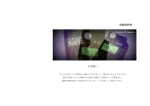
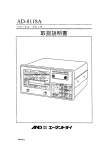

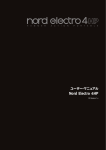

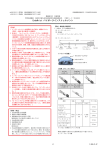

![Getting Started with Mbox 2 - akmedia.[bleep]digidesign.](http://vs1.manualzilla.com/store/data/006548289_2-c9e13ba167175472b8d89214023d670f-150x150.png)